| 新媒体运营-----短视频运营-----PR视频剪辑-----持续更新(进不去说明我没写完):https://blog.csdn.net/grd_java/article/details/138079659 |
|---|
文章目录
- 1.1 PR软件重置与初始化设置
- 1.2 新建项目及序列设置
- 1.3 PR工作区的管理方法
- 1.4 导入4K超高清视频并与ME配合工作
- 1.5 对素材添加检索标记及章节标记
- 1.6 创建出入点剪辑视频,导出帧为图片
- 1.7 快速剪辑及自动音乐卡点的方法
1.1 PR软件重置与初始化设置
| 1. 软件重置 |
|---|
当PR软件出错、卡顿、清理缓存使软件达到恢复出厂设置的效果。操作方法为:双击桌面图标后,出现PR引导窗口后,按下Shift+Ctrl+Alt
| 2. 自定义快捷键和首选项 |
|---|
- 快捷键:选择编辑菜单中的快捷键列表项,然后按照自己习惯调整快捷键即可。每个版本的默认快捷键会有些许不同,需要自己根据习惯调整。
- 首选项:编辑菜单中的首选项列表项,有些参数是需要设置的。
- 当我们自己录入音频时,如果音响在出声,自动将音响设置为静音。
- 设置媒体缓存文件不要放在系统盘(C盘),默认在C盘,很容易将系统盘占满导致死机
- 内存确保大于8GB
1.2 新建项目及序列设置
| 新建项目需要注意的事项 |
|---|
PR项目,每一个项目都需要一个单独的文件夹来存放,它不会自动创建文件夹来保存不同的项目,如果两个项目同名,会直接覆盖。所以一定要不同的文件夹
| 序列设置 |
|---|
- 我们可以以默认的组件工作区为例
- 项目面板:负责对素材管理、创建序列、字幕、图层的调整等
- 序列
- 序列可以理解为电影胶片或者一个舞台。想要演出内容,这个是一个载体
- 常见序列格式
- NTSC:数码相机,电视制式(美国标准)30帧/秒
- PAL:数码相机,电视制式(欧洲标准)25帧/秒
- 电影:24FPS(24帧/秒)
- 常见视频规格:注意,以下1080P中的P代表逐行扫描(P:逐行扫描,i:隔行扫描),不懂的可以参考下面场的概念
- 4K超高清:3860 * 2160PX(像素,宽 * 高),
- 1080P全高清:1920 * 1080PX
手机刚好反过来,是1080 * 1920PX
- 720P高清:1280 * 720PX
- 淘宝主图视频:800 * 800PX
- 淘宝手机主图:750 * 1000PX
- 场
- 每个电视帧都是通过扫描屏幕两次而产生,第二次扫描的线条刚好填满第一次扫描留下的缝隙。每次扫描称为一个场。因此25帧/s的电视画面实际上为50场/s(若为NTSC的美国标准则分别为30 & 60.而我们中国使用PAL)
- 若取得包含最大细节的帧,需要合并两个场内的信息。但是如果考虑动态画面,情况就复杂的多了,因为摄像机将依次扫描这两个场,影响内的所有文件到了第二个场中将移到不同于第一个场的位置,这有助于电视画面的动作更为顺畅,但是这也是场在编辑时的困扰。
- 因此以前25帧的电视,需要50帧的摄像机。而且我们编辑时,还需要指定是低场优先还是高场优先(因为需要两次扫描,第一次是高场)。高场优先会减少矛刺感
- 但是发展到现在,因为播放设备的进步,我们现在都选用无场模式,也就是逐行扫描
- MPEG(Moving Picture Experts Group)动态图像专家组,MPEG-1代表1帧一张,一般我们预览效果的时候会使用这种格式,因为一个完整的视频如果要频繁渲染预览是很费时间的,而MPEG-1这种就很好的节省了资源。另外我们也可以选择QuickTime模式来作为我们预览时的模式
- 位深:色彩表现,一般8bit就够用
- 1bit:单色(0和1,黑白色)
- 8bit:0~255色阶,显示1677万色(256的3次方,标准显示器及JPEG图)
- 10bit:10.7亿色,2020年显示器的极限
- 16bit:数码相机RAW数字格式所记录的影像
- 32bit:胶片及电影所记录的影像,据说胶片最多可以记录48bit
- 理解了上面的概念后,我们需要在此基础上自定义序列格式,以PAL为例
1.3 PR工作区的管理方法
上面我们以组件模式为例讲解如何创建序列,接下来看看各种预设工作区模式的使用场景
- 组件:如果只是将已有视频文件放入PR进行广义化,就可以选择组件模式
- 编辑:如果要剪辑、添加音频等操作。选择编辑模式
- 颜色:如果要进行调色,可以选择颜色模式
- 效果:顾名思义,做效果时用
| 自定义工作区 |
|---|
- 以编辑模式为例,我们经常需要用到效果菜单,所以我们将效果放到屏幕右边以便使用,并且将其保存
- 之后无论我们怎么改变布局,只需要选择重置为保存的布局,就可以恢复到我们一开始保存的布局样子
1.4 导入4K超高清视频并与ME配合工作
现在有一个场景,我们的素材是4K的,我们的电脑无法承担如此大的内存消耗,此时我们想要将其转换为1080P的进行编辑,以节省资源消耗避免卡顿,但是输出时依然使用原来的4K素材。就可以使用ME代理功能。简单来讲就是原来的素材太大了,给我一个精简版(等比例缩小),这样我在做效果时,就用精简版来做,从而给出更多的内存让我们处理效果,而不是原来的素材。而效果都做完后,输出时,依然是使用原来的4K输出输出即可。
| 超高配电脑可以使用如下方法,否则最好配合ME |
|---|
如果我们将非1080P的视频,导入到1080P的全高清序列,就会出现大小不匹配的问题
此时,只需要选择要调整大小的部分,单击鼠标右键,弹出的菜单中选择“缩放为帧大小”,另外关于缩放为帧大小后的宽度不够问题(可以看见下图中素材放大后左右两边有黑色空白区域),会在第二章节解决。
| 但是如果你的电脑配置不高,像上面那样操作会非常卡顿,因此我们可以下载Adobe的Media-encoder媒体编码器,实现只有输出时才转换到大文件,而平常编辑的时候只是操作小文件,ME的功能很强大,简单来说就是,有效提升我们编辑和渲染的效率,并且渲染结果很稳定清晰 |
|---|
- 对目标文件创建代理
- 如果你没有安装的话,会提醒你到指定网址进行安装
- 这里推荐一个网站去安装http://jiaocheng8.top/,解压密码me4580,注意安装的时候最好直接安装在默认位置,否则会特别麻烦
- 安装完成后,如果你没有安装在默认位置从而导致无法在PR中使用ME的话,可以尝试以下方法,成功率不高,使用管理员身份打开cmd,创建MediaEncoder的动态符号链接到C盘C:\Program Files\Adobe:命令如下
//mklink /J "C:\Program Files\Adobe\你的AME版本" "你的AME实际安装路径"
mklink /J "C:\Program Files\Adobe\Adobe Media Encoder 2024" "E:\Adobe Media Encoder 2024"
- ME安装完成后,我们就可以创建代理了,其中可选的代理格式中,推荐使用QuickTime,因为其是MOV格式,虽然导出内存占比大,但是不会有变形的问题,而H.264是MP4格式,导出的文件小,但是有变形的可能。选择完成后,会自动打开ME在指定位置出代理结果
| 如何在PR中预览代理后的素材 |
|---|
- 上面我们将原素材修改格式后,直接通过ME输出为新的代理素材,之后我们可以直接操作代理素材,很大程度上避免了卡顿。因为如果我们原素材太大,直接操作会耗费大量资源,但是我们修改格式将其等比例缩小后,我们就可以对其剪辑避免大量卡顿,而且最终在输出时,可以直接输出原来的素材。
- 但是我们需要将新的代理输出也导入PR吗?PR提供了切换代理按钮,只要一点击,就会自动切换原素材和代理素材,下图中的按钮如果是蓝色的,就说明当前是代理素材,白色的就是原素材
| 如果降低素材规格后的代理素材,你的电脑依然处理不了。可以对其降低质量,从而进一步节约资源.但是不要担心,这里的操作只是我们编辑时的预览效果质量降低以避免卡顿死机闪退,而最终效果输出时,只需要将代理模式关掉,就是原素材质量。 |
|---|
1.5 对素材添加检索标记及章节标记
| 预览素材,并添加标记 |
|---|
- 可以在项目模块中,选择一个输出进行双击,会打开源窗口,我们可以在这个窗口中,对其进行一个初剪(先看一下怎么剪,哪些地方需要剪)
时间单位
按钮的含义
- M标记:底端的一行按钮中,最左边的按钮就是标记按钮,快捷键为M,西门可以在我们需要的地方用这个功能打上标记
- 章节标记:当我们在素材中,某一个时间段的内容我们想要起个名字,就可以用章节标记,只需要选择一帧后,右键调出菜单然后选择章节标记即可,如果是一个n秒的段落,就将持续时间设置为n秒即可。当然创建标记后,如果要修改长度,也可以直接选择拖拽章节标记两边
1.6 创建出入点剪辑视频,导出帧为图片
| 出入点剪辑 |
|---|
- 我们上面打好标记后,可以帮我们在正式剪辑时有提示作用
- 但是如果我们想直接将素材中某个段落单独拿出来放到编辑轨中,就可以使用入点和出点功能
- 我们标记入点和出点,然后直接将视频拖动到编辑轨中,只会将当前帧所在入点出点片段拖出
| 插入功能快剪 |
|---|
当我们想让某一个片段,直接插入到编辑轨指定位置时,就可以使用这个功能,但其实用的最多的反而是直接用鼠标拖拽。
| 导出视频中的指定一帧为图片,可以直接选择目标帧后,选择导出帧按钮即可 |
|---|
点击导出帧按钮后,选择这张图片的格式,保存位置,以及是否直接导入到项目的素材库中
1.7 快速剪辑及自动音乐卡点的方法
假设我们在一条编辑轨上,放上若干标记,然后我们依次选择若干素材,如何让每个素材根据标记的位置自动剪辑呢?例如我们有5个视频素材,以及一个卡点音乐。我们想让它在音频卡点的位置自动切换素材,难道每一个点都需要我们自己来剪辑吗?
- 我们先在每个需要卡点的位置打上标记
- 按住Ctrl键依次选择素材
- 右键调出菜单,选择按照剪辑新建序列,就可以自动在标记位置进行剪辑
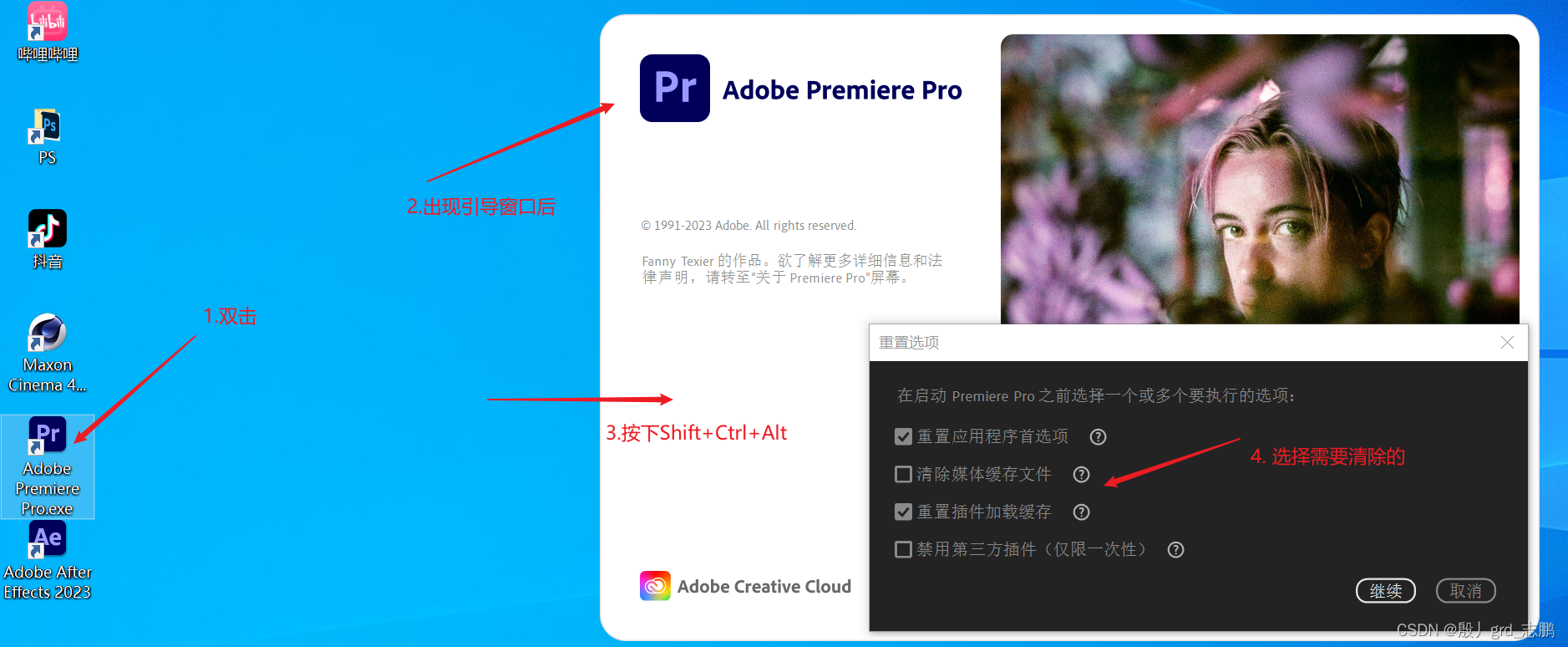
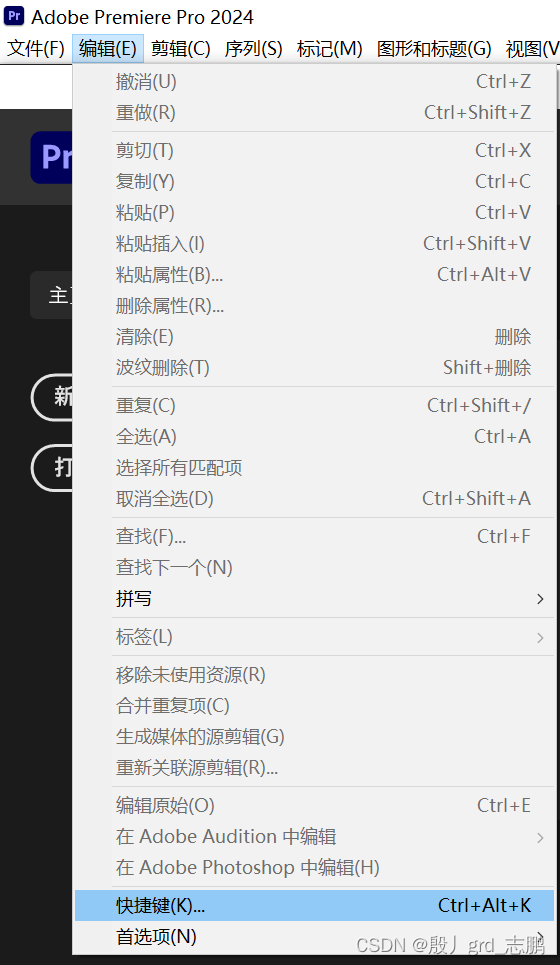
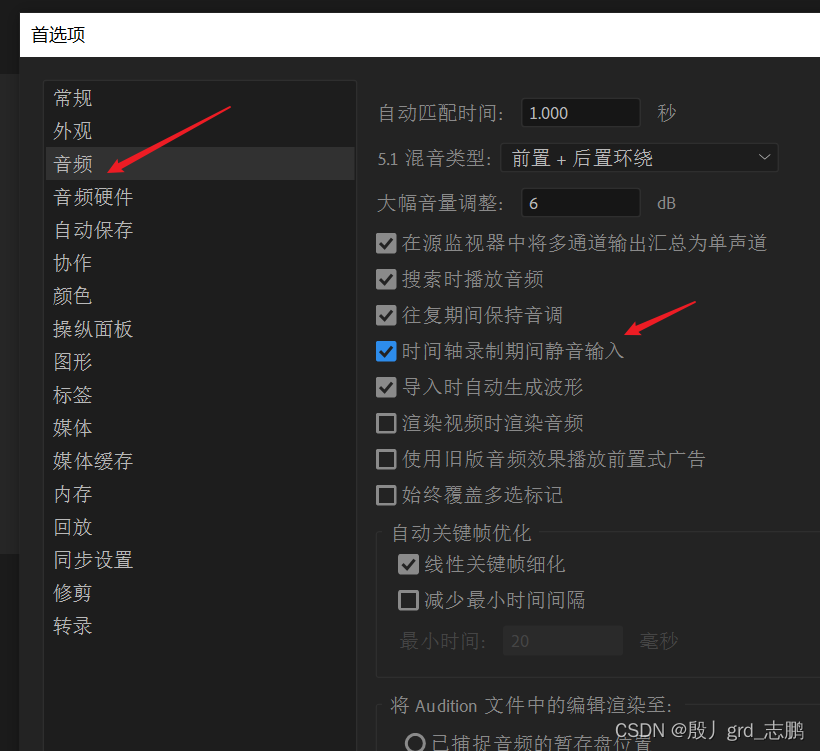
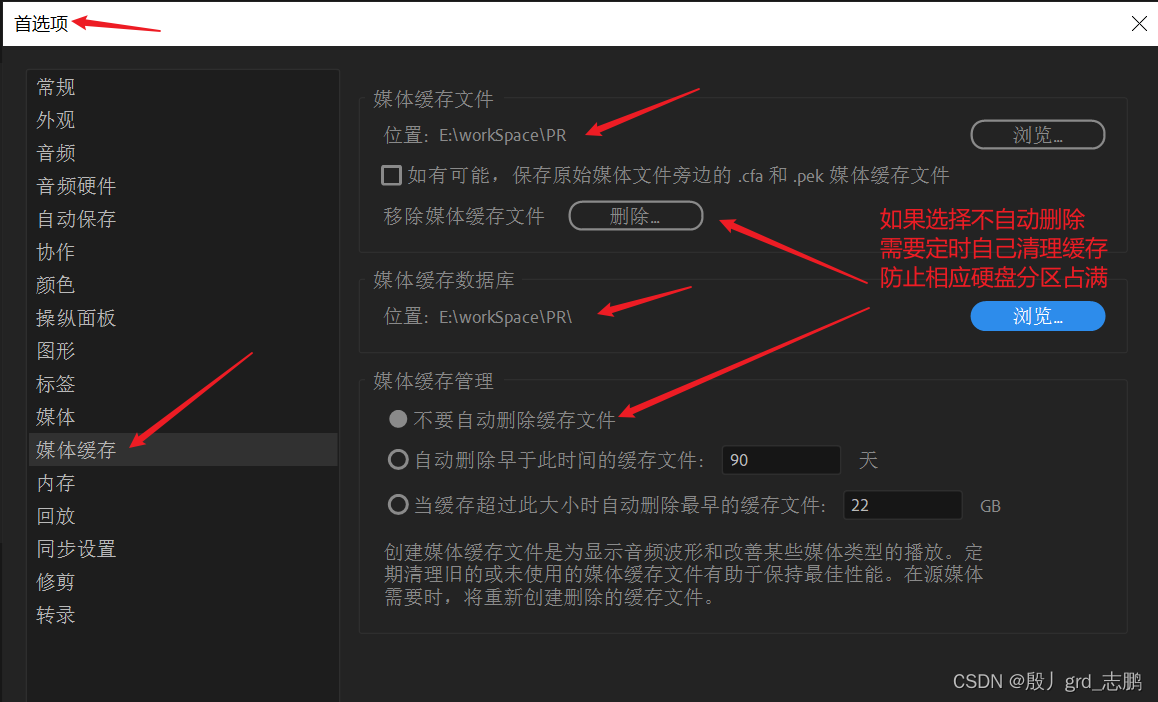
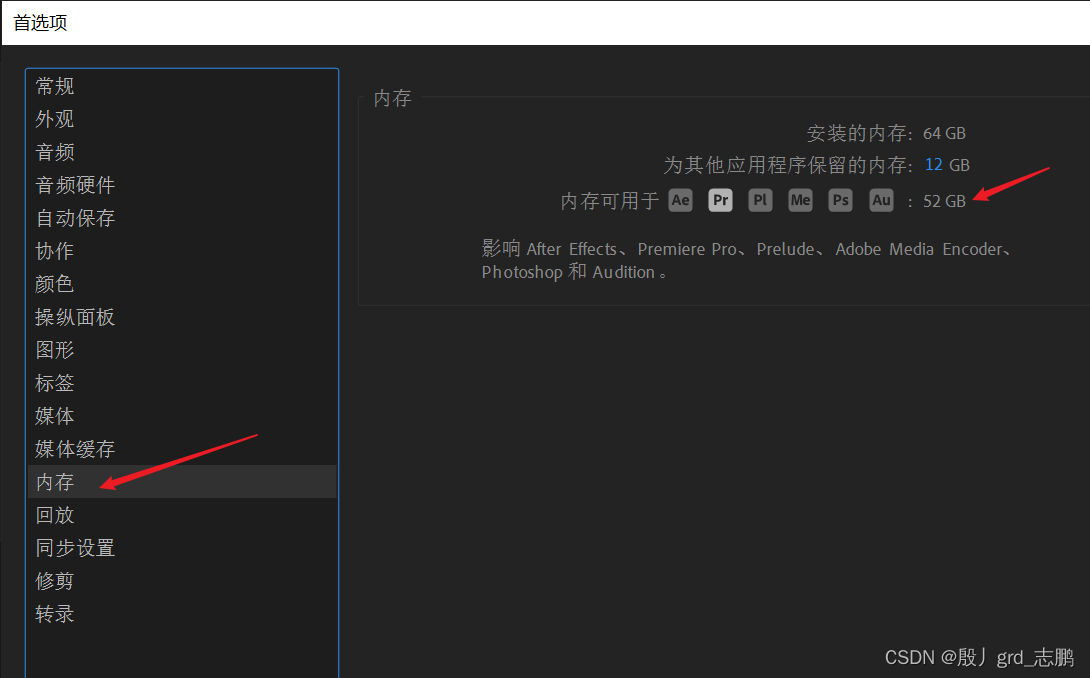
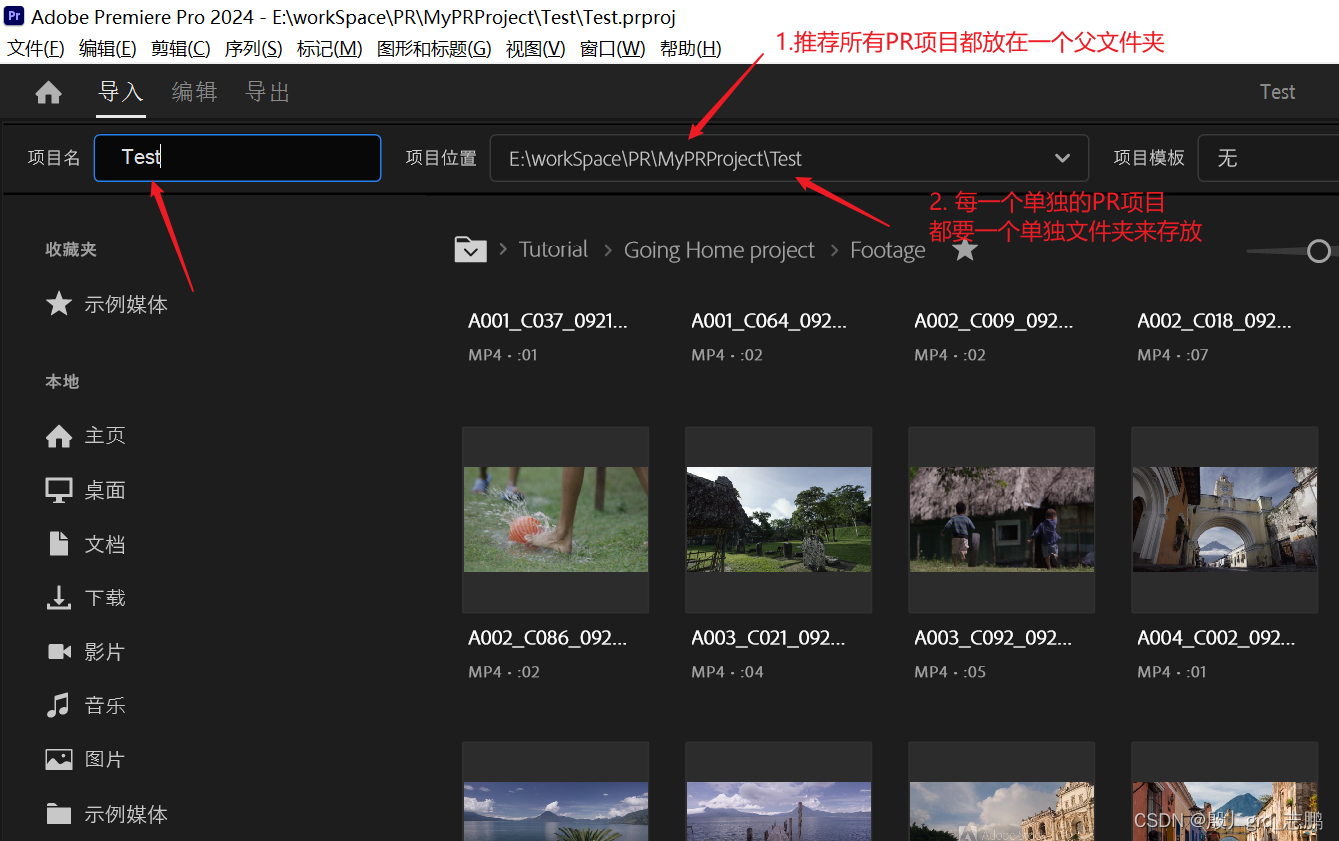

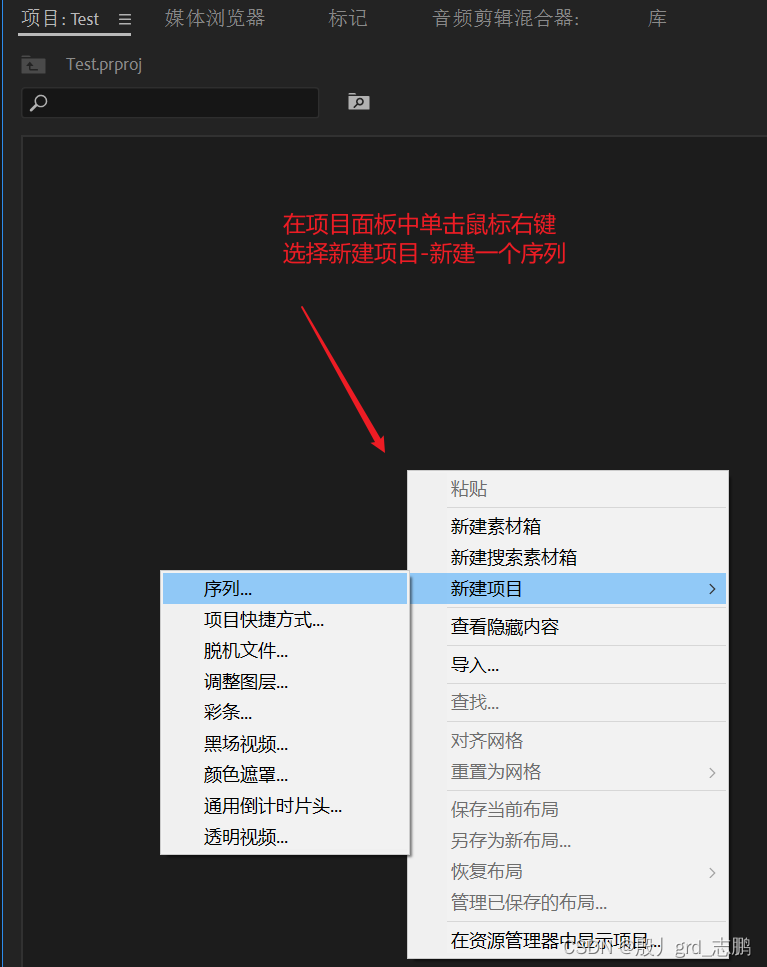
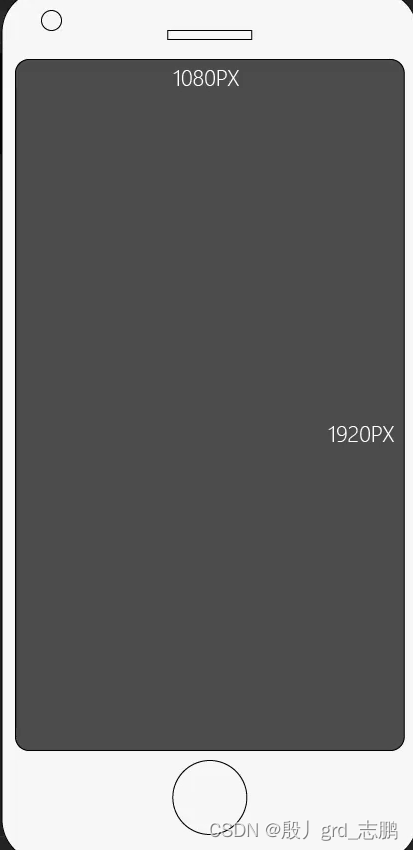
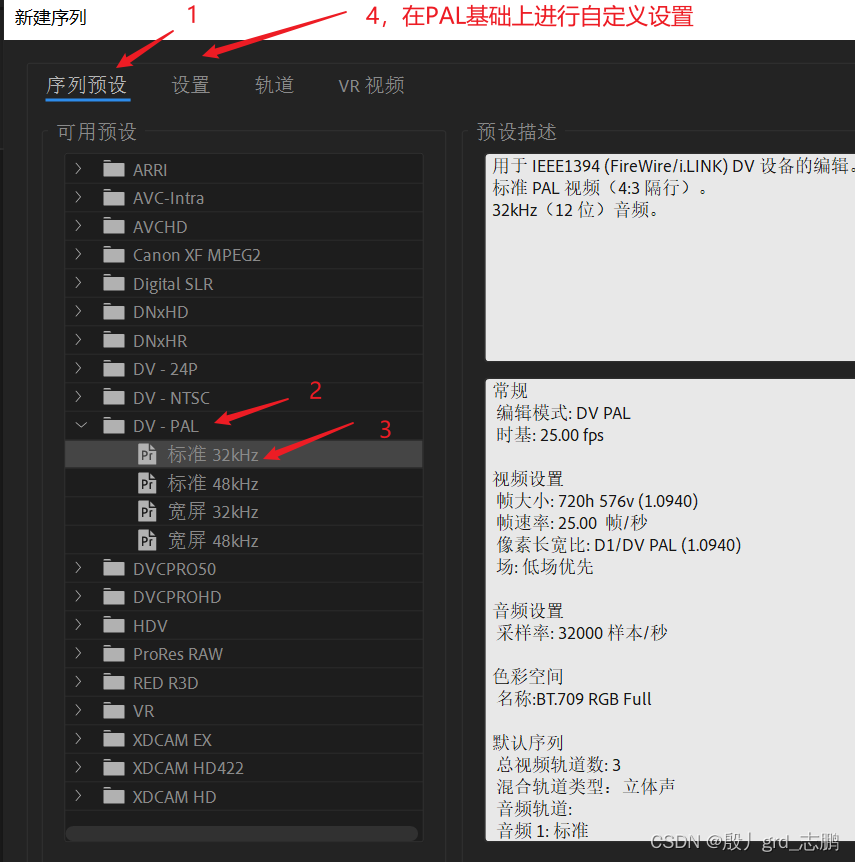
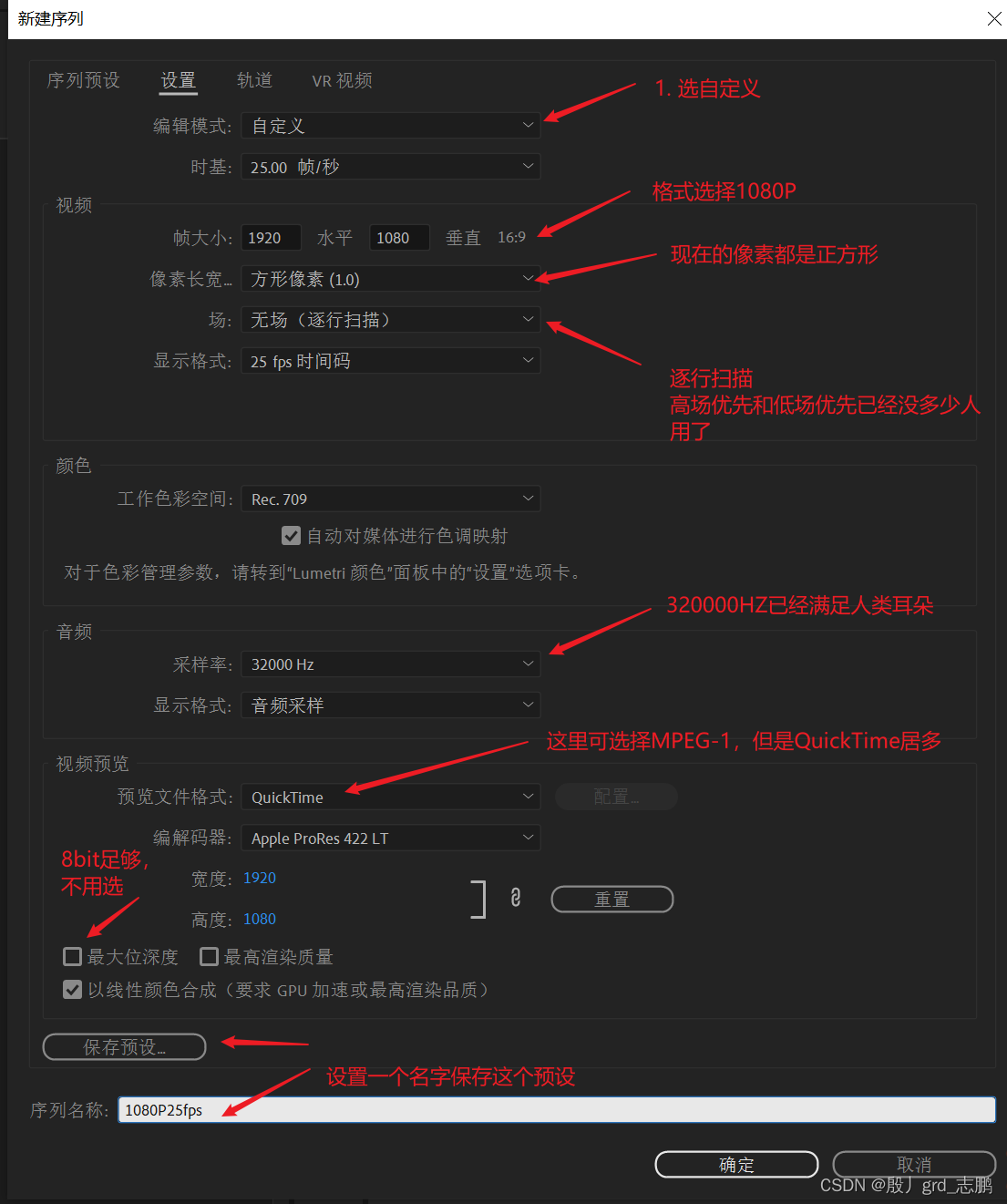
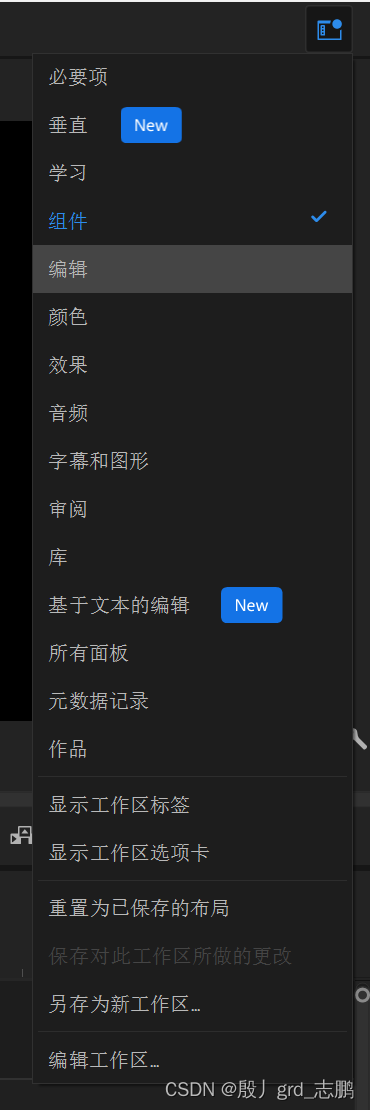
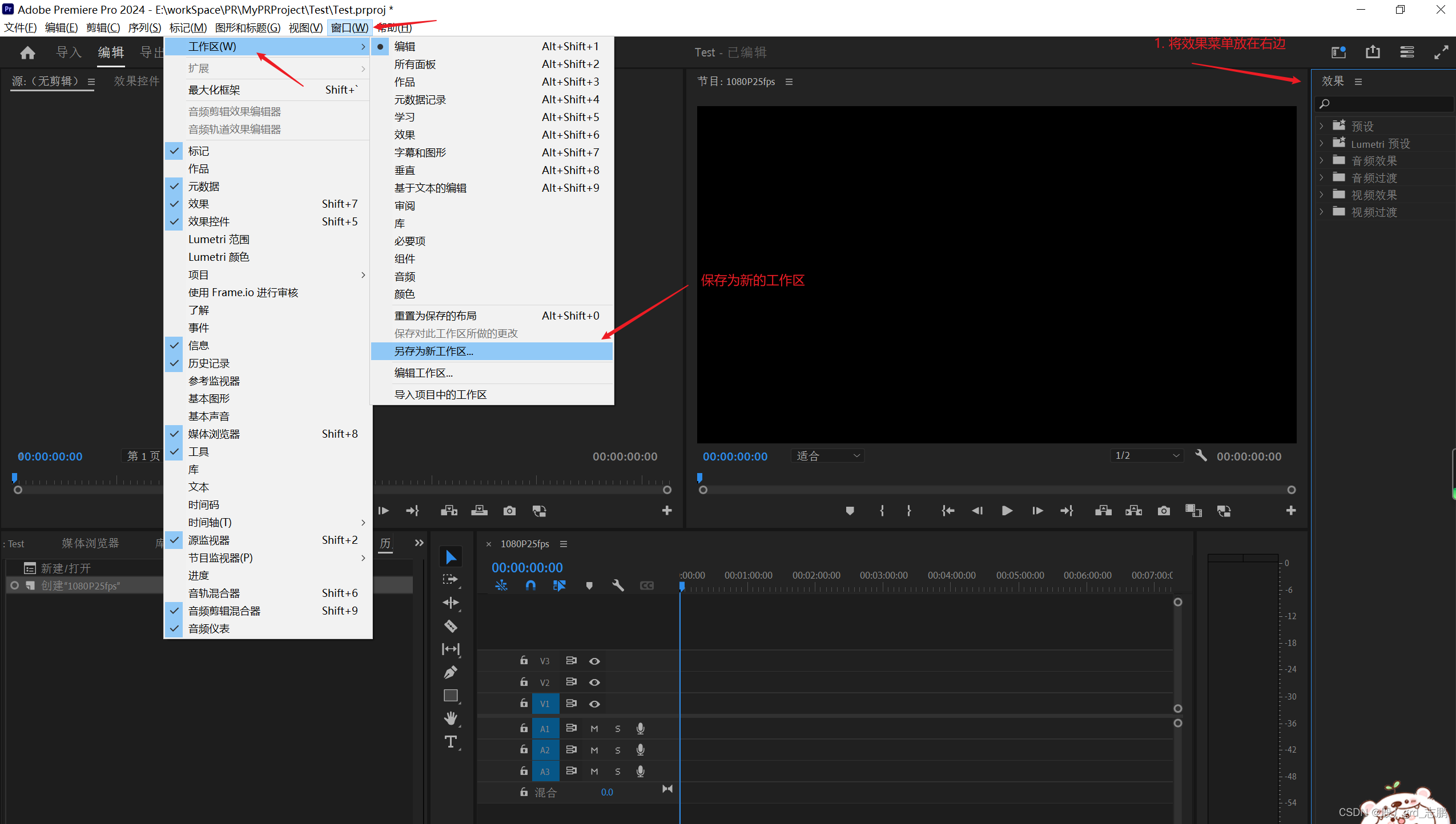
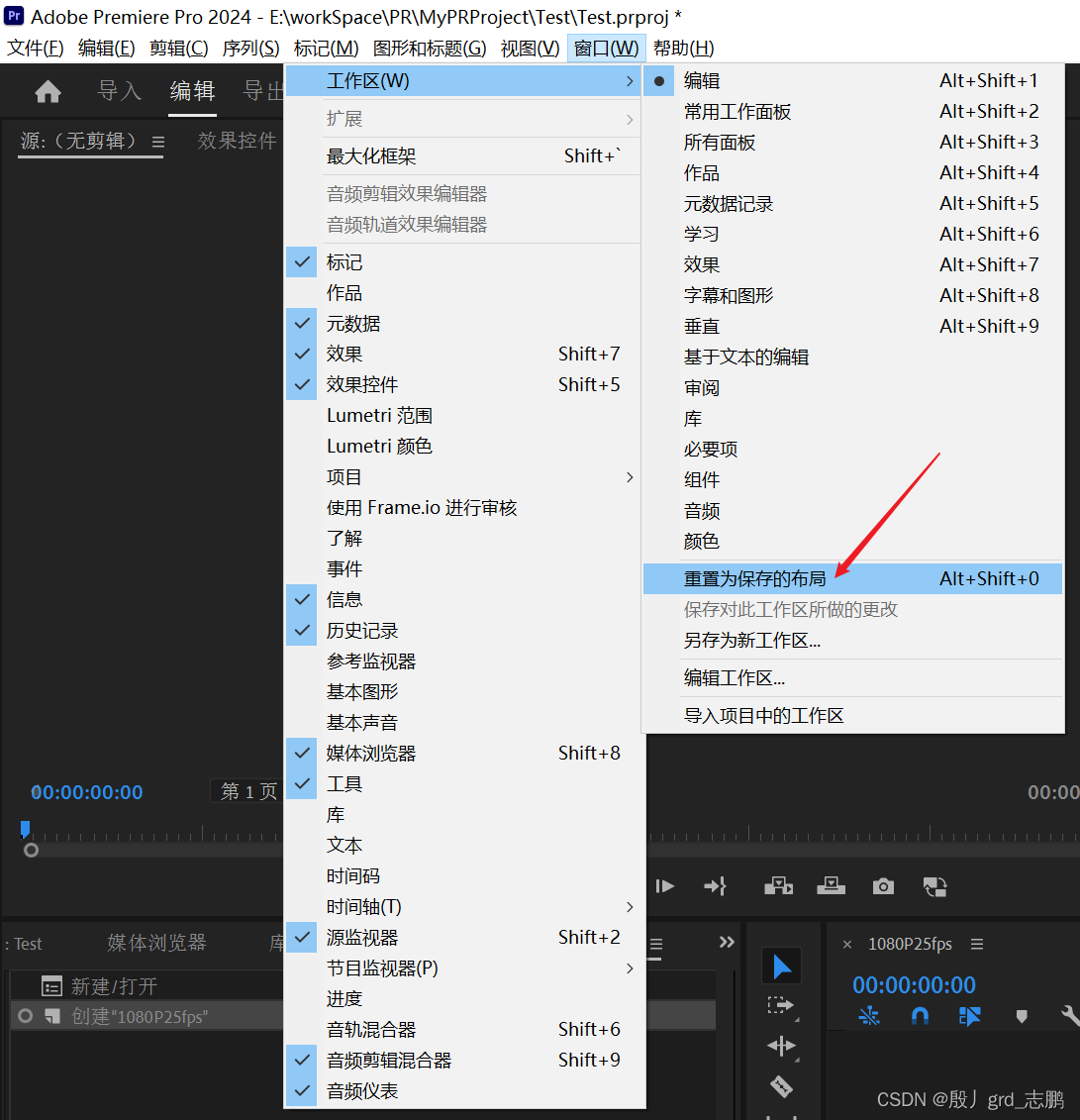
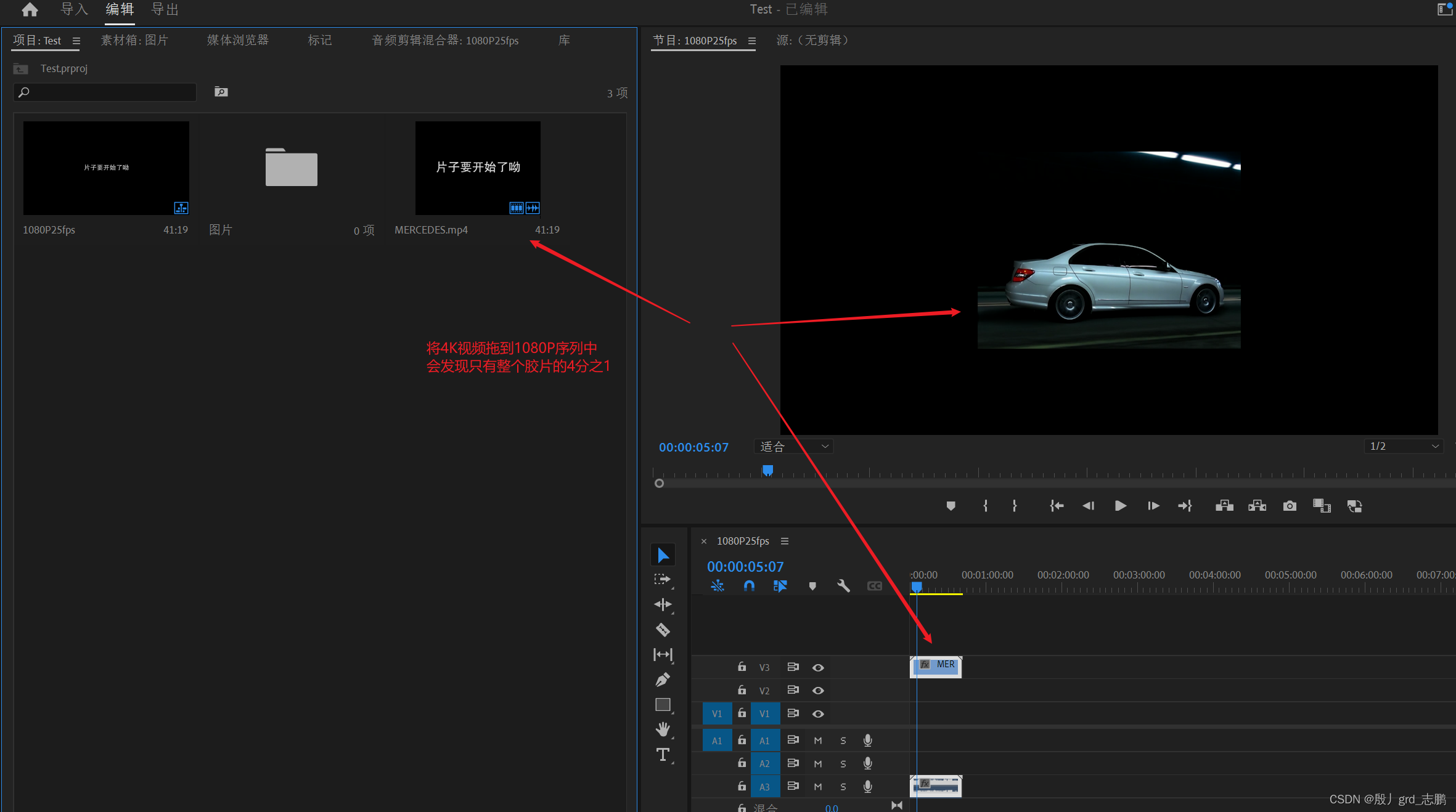
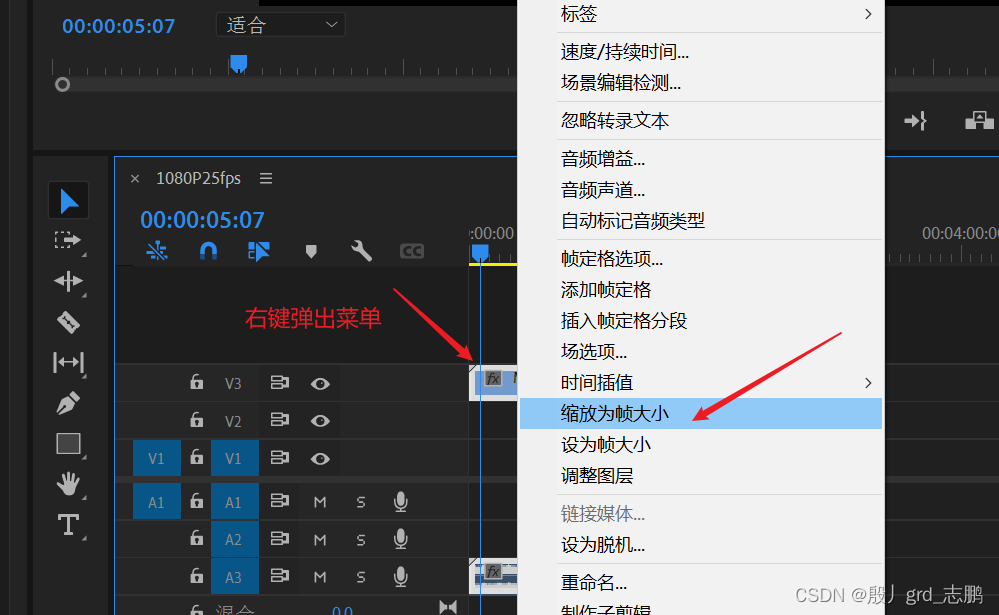
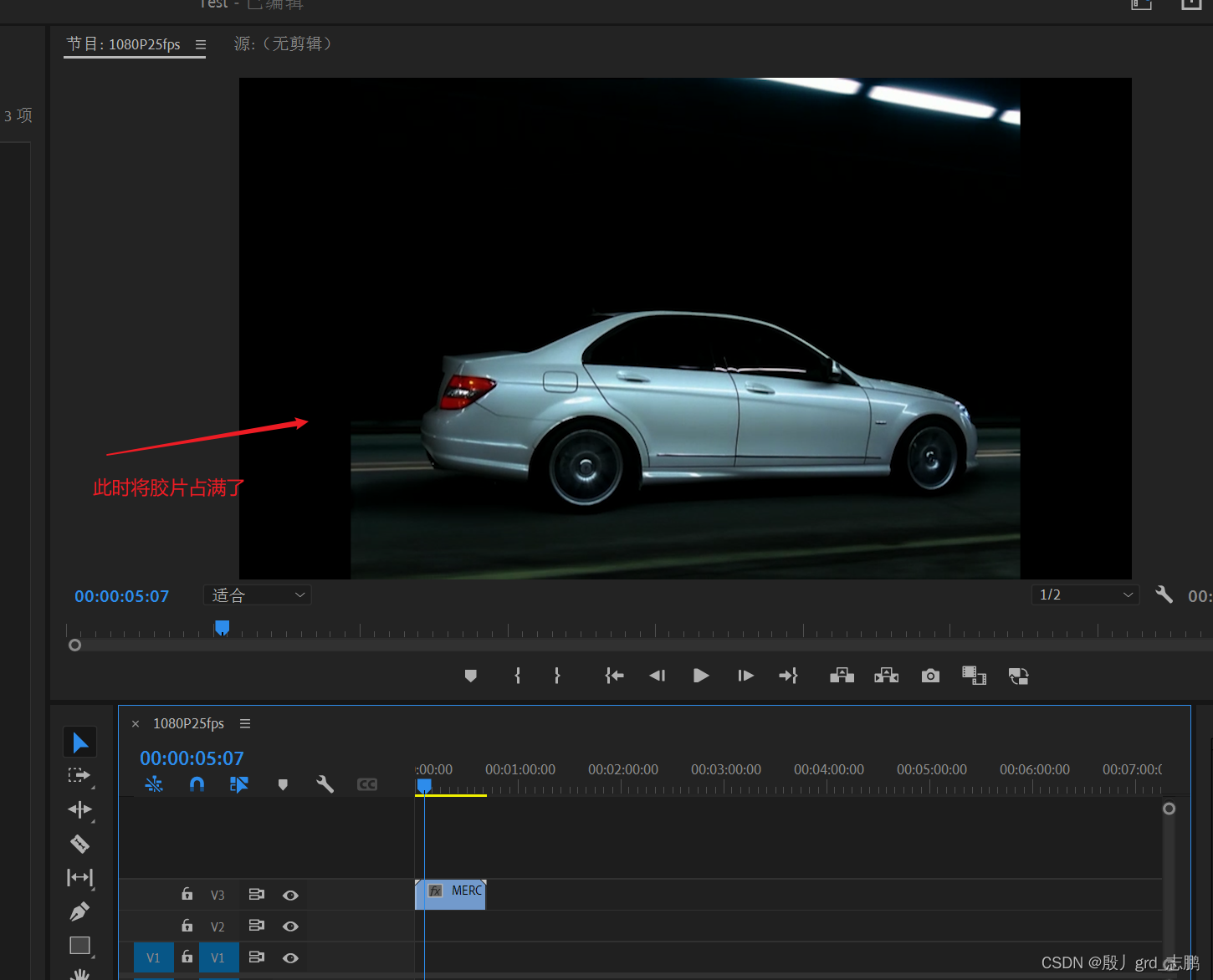
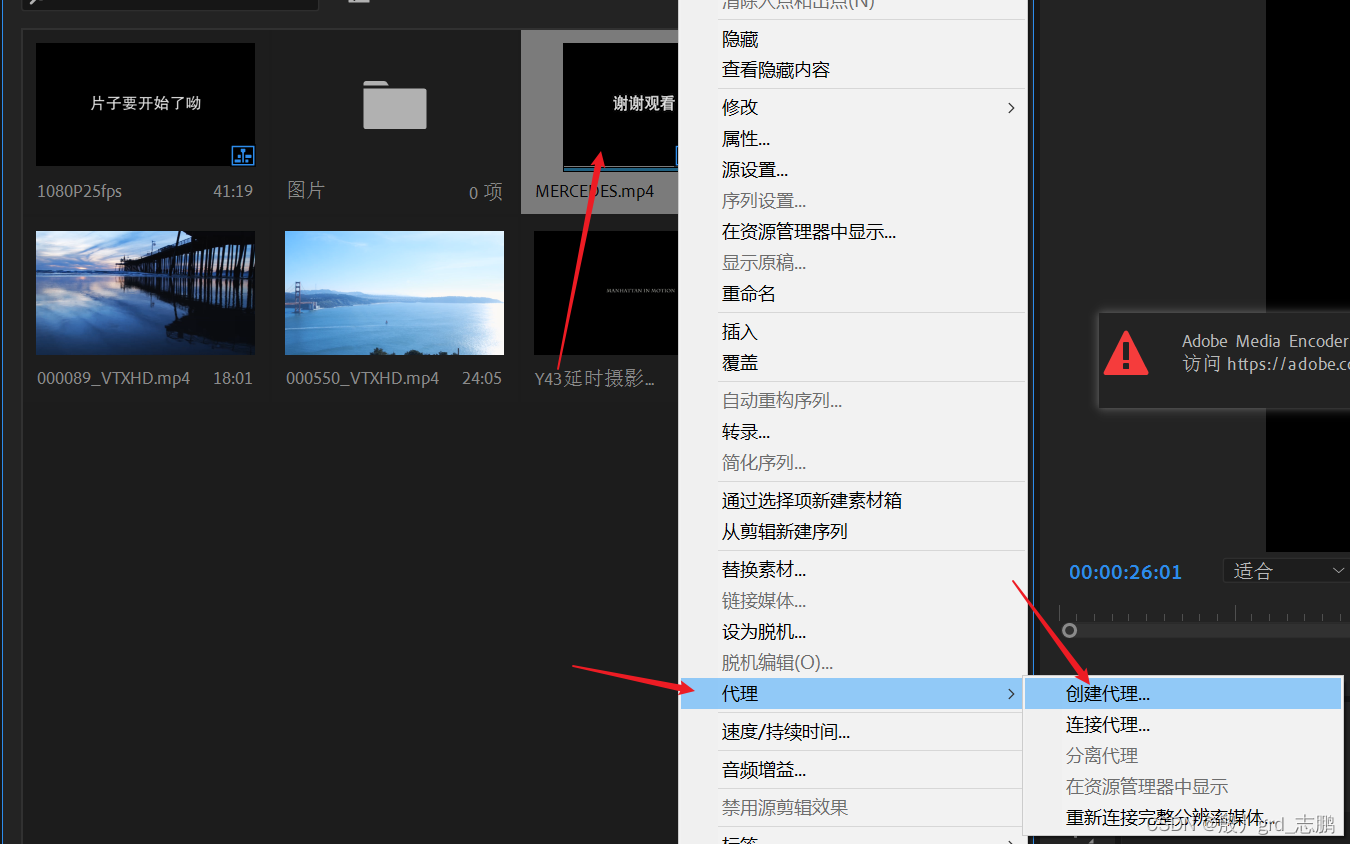

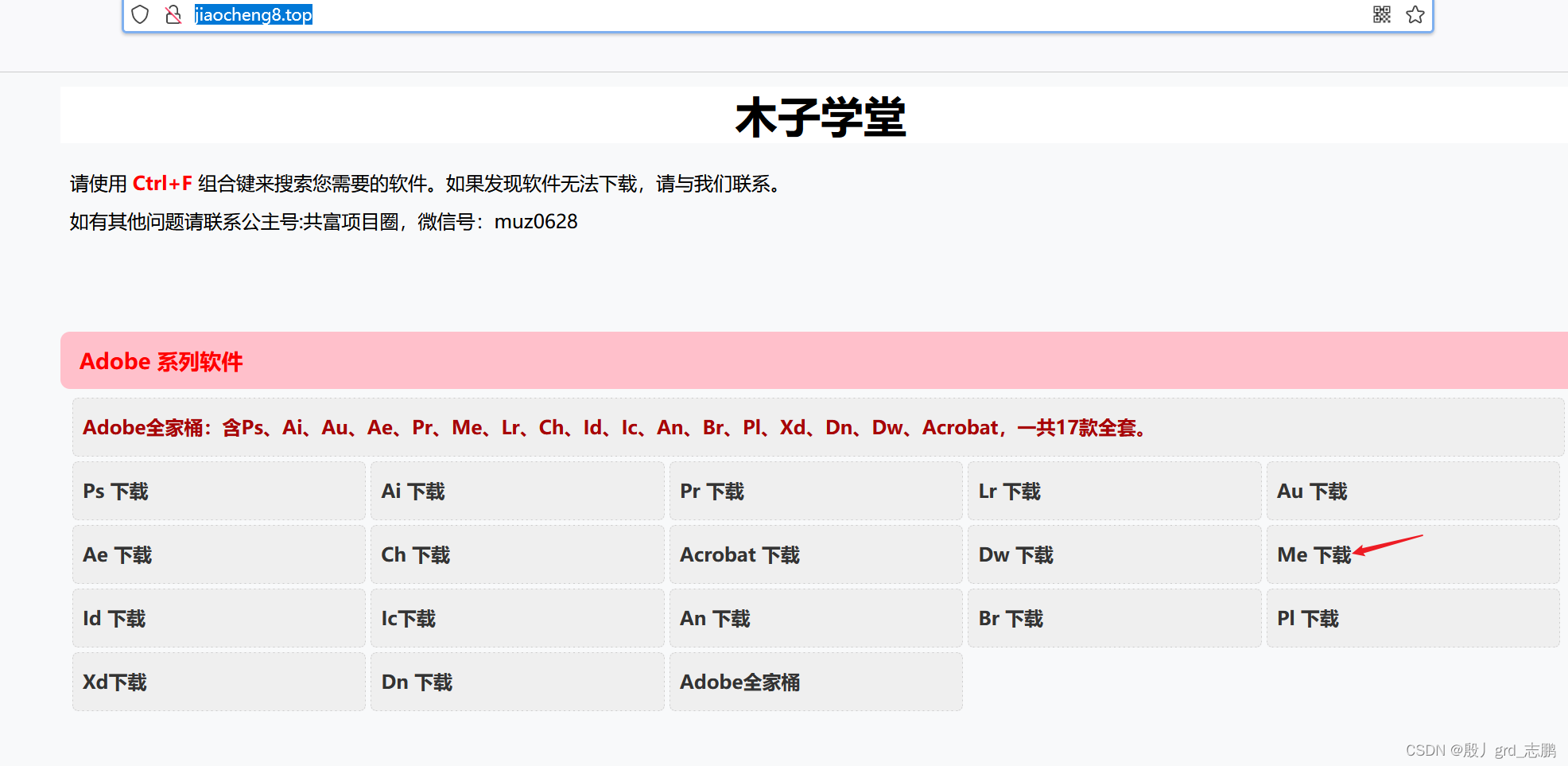
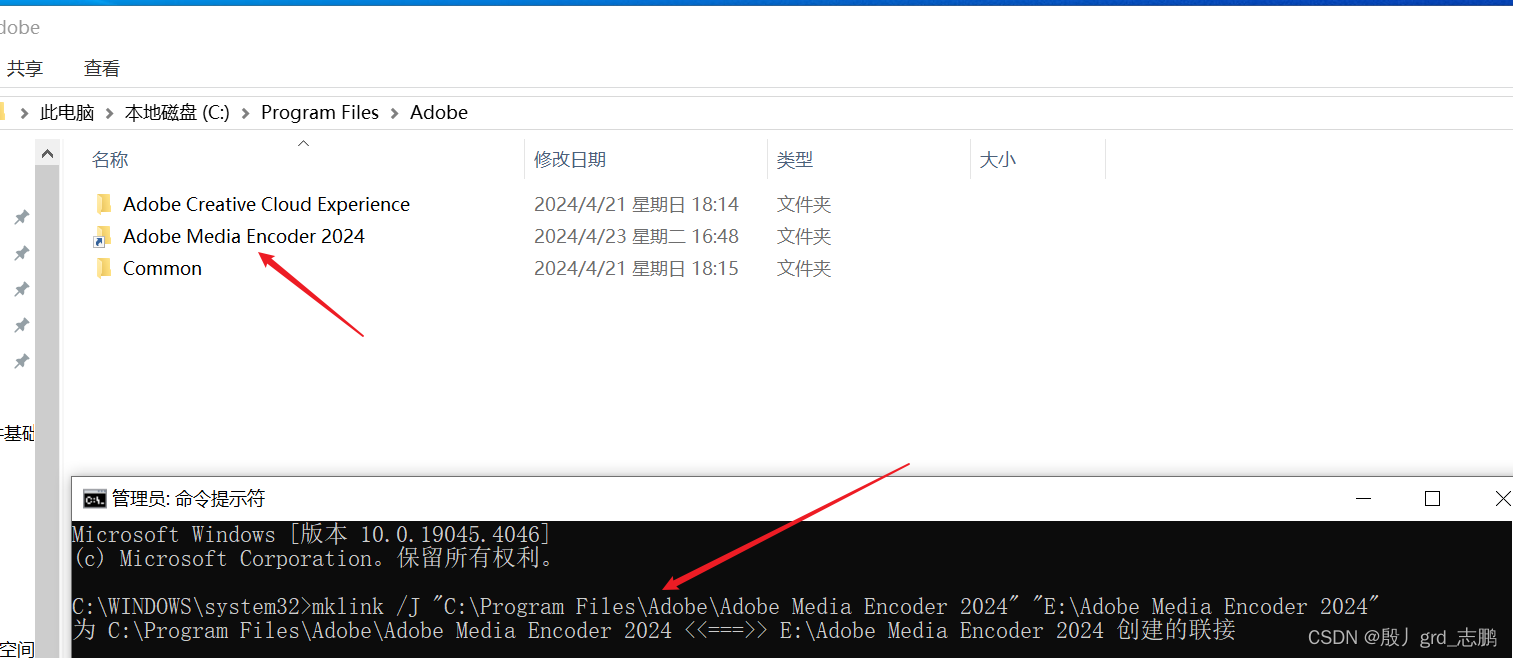
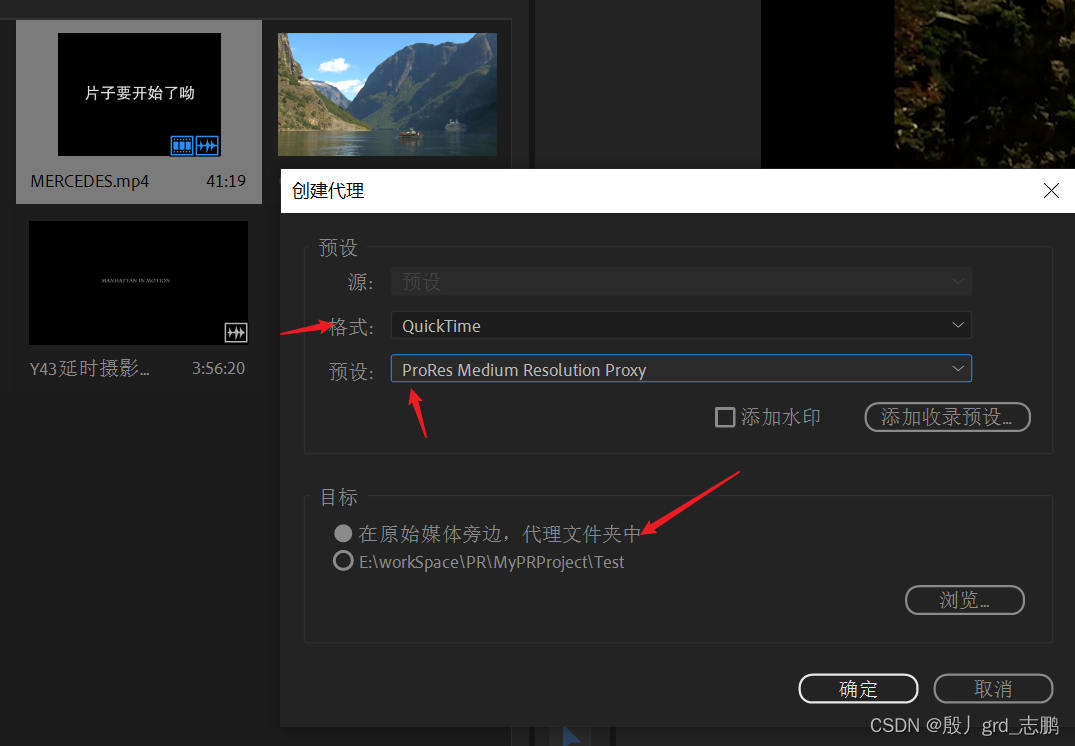
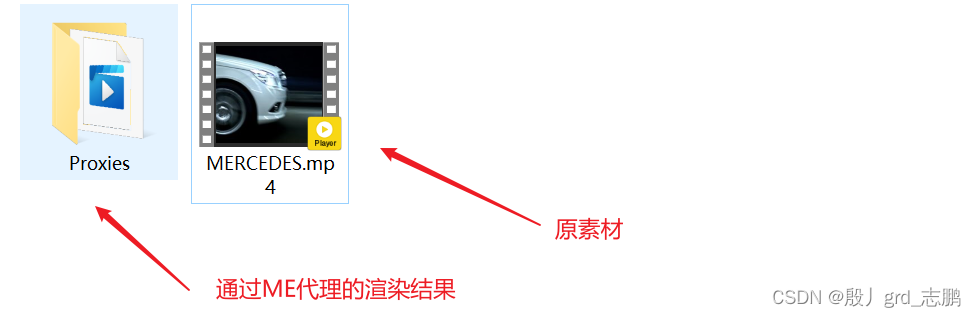
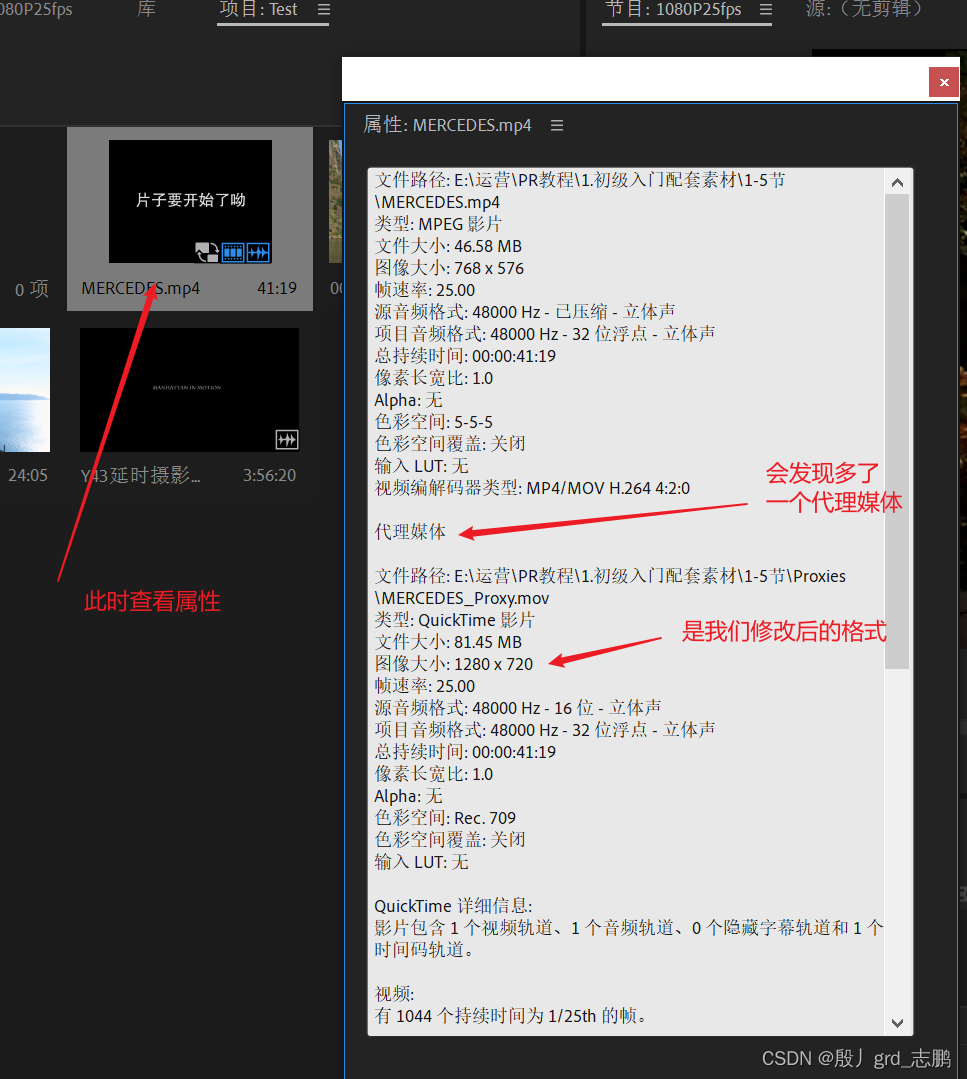
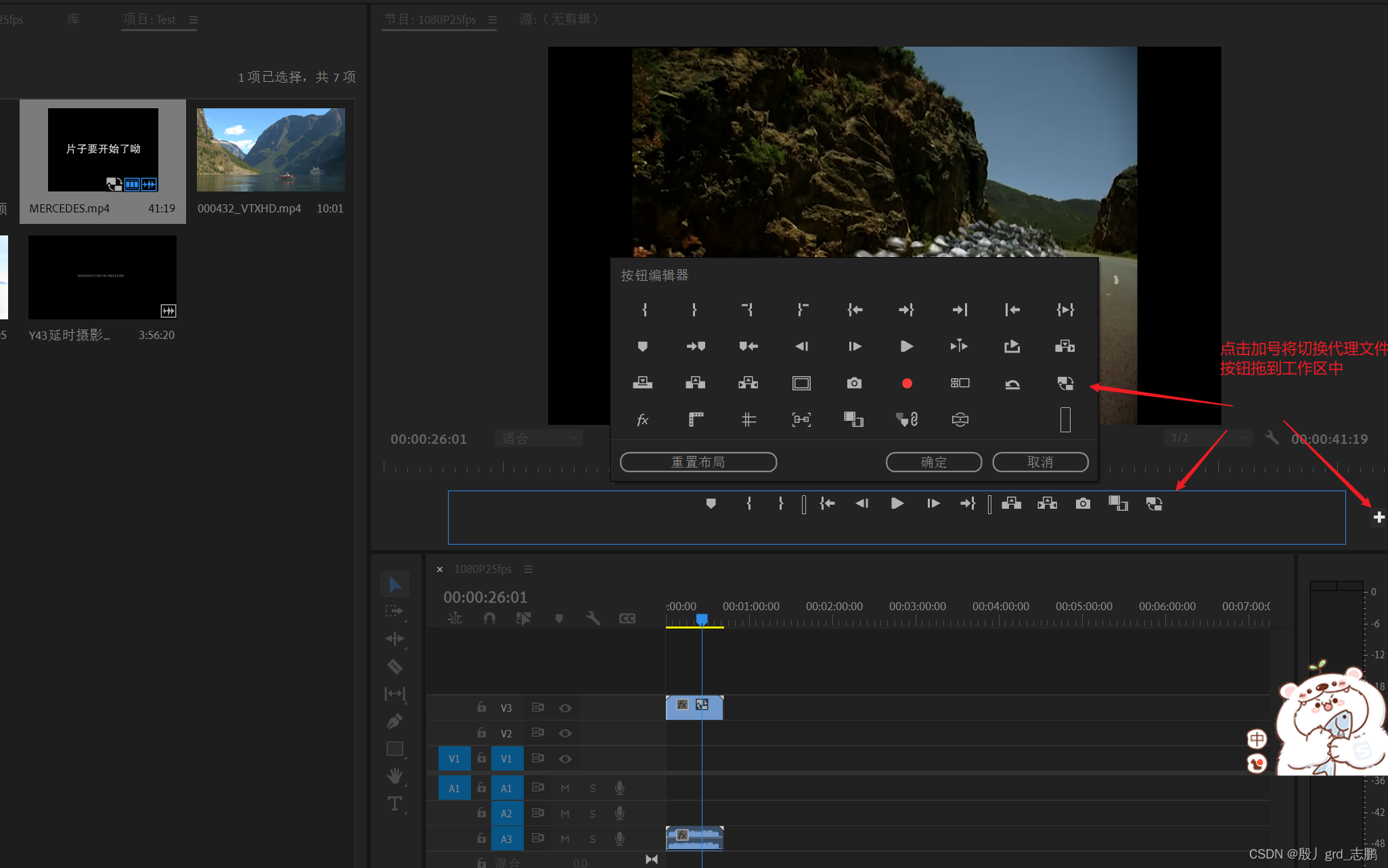
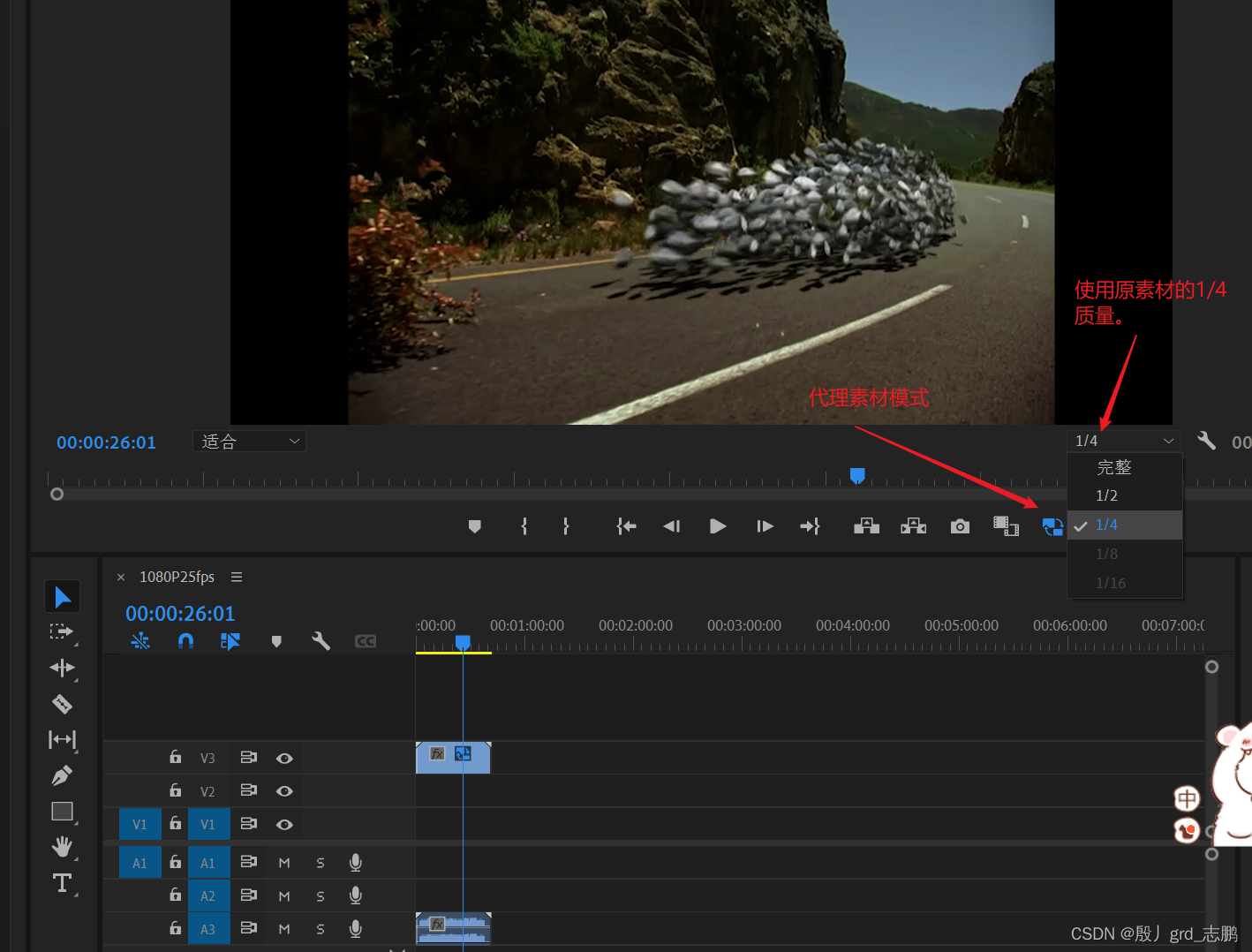
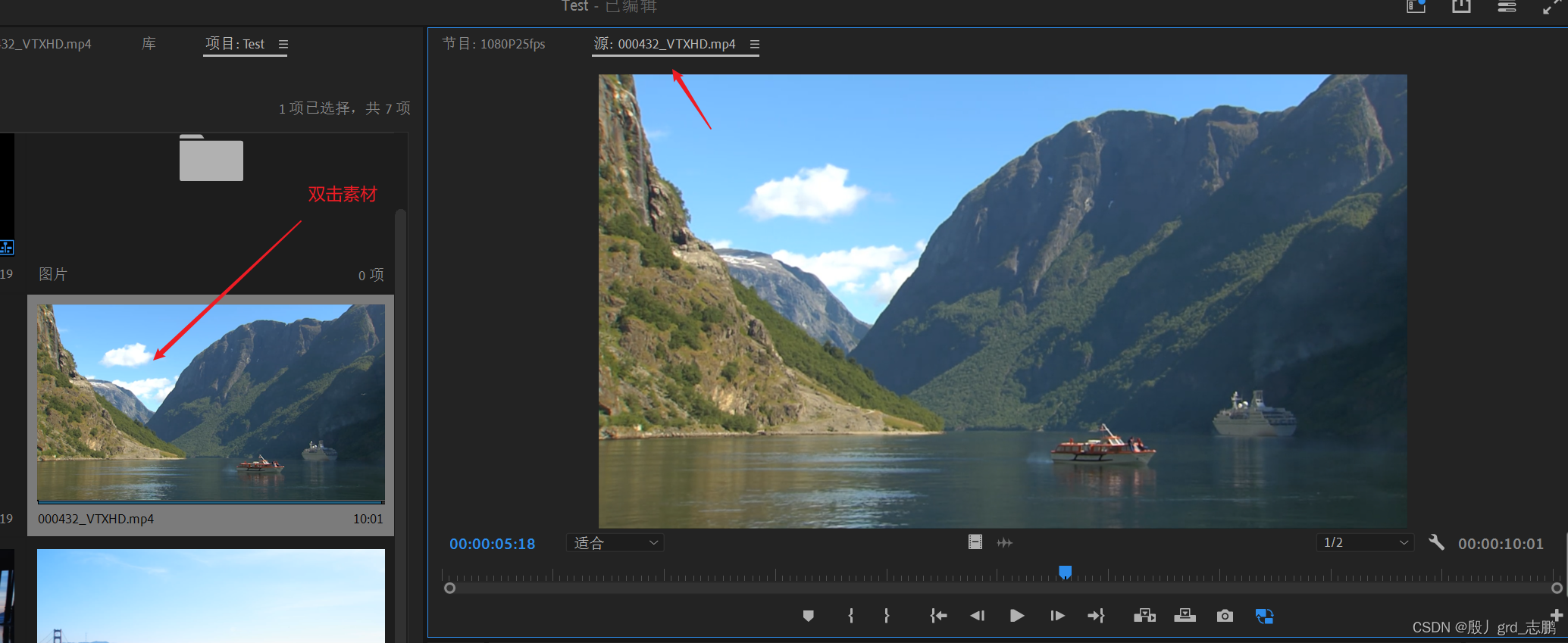
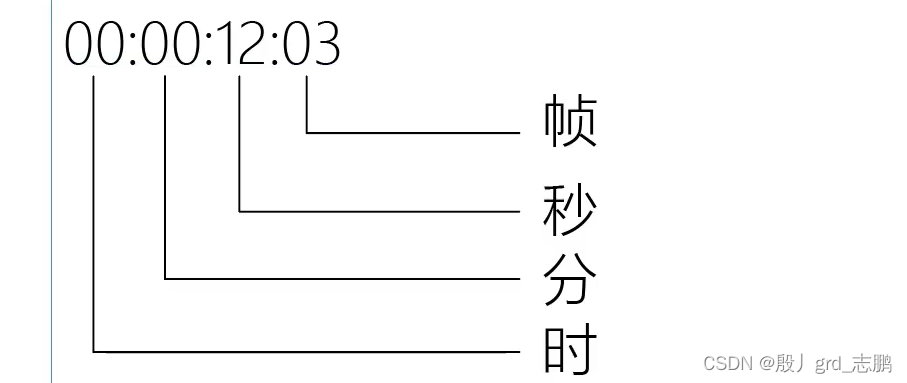
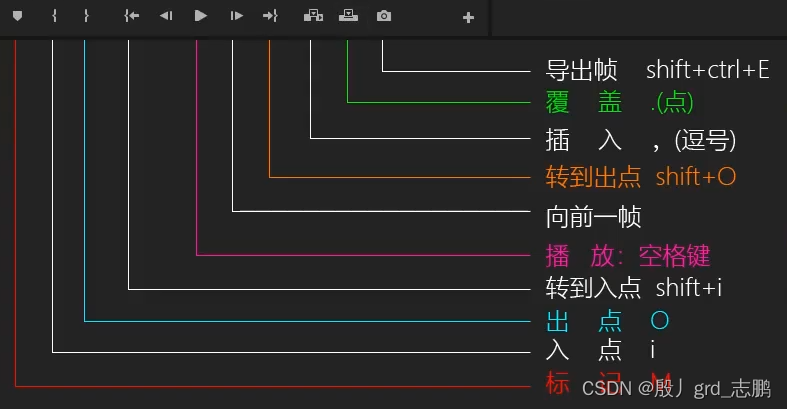
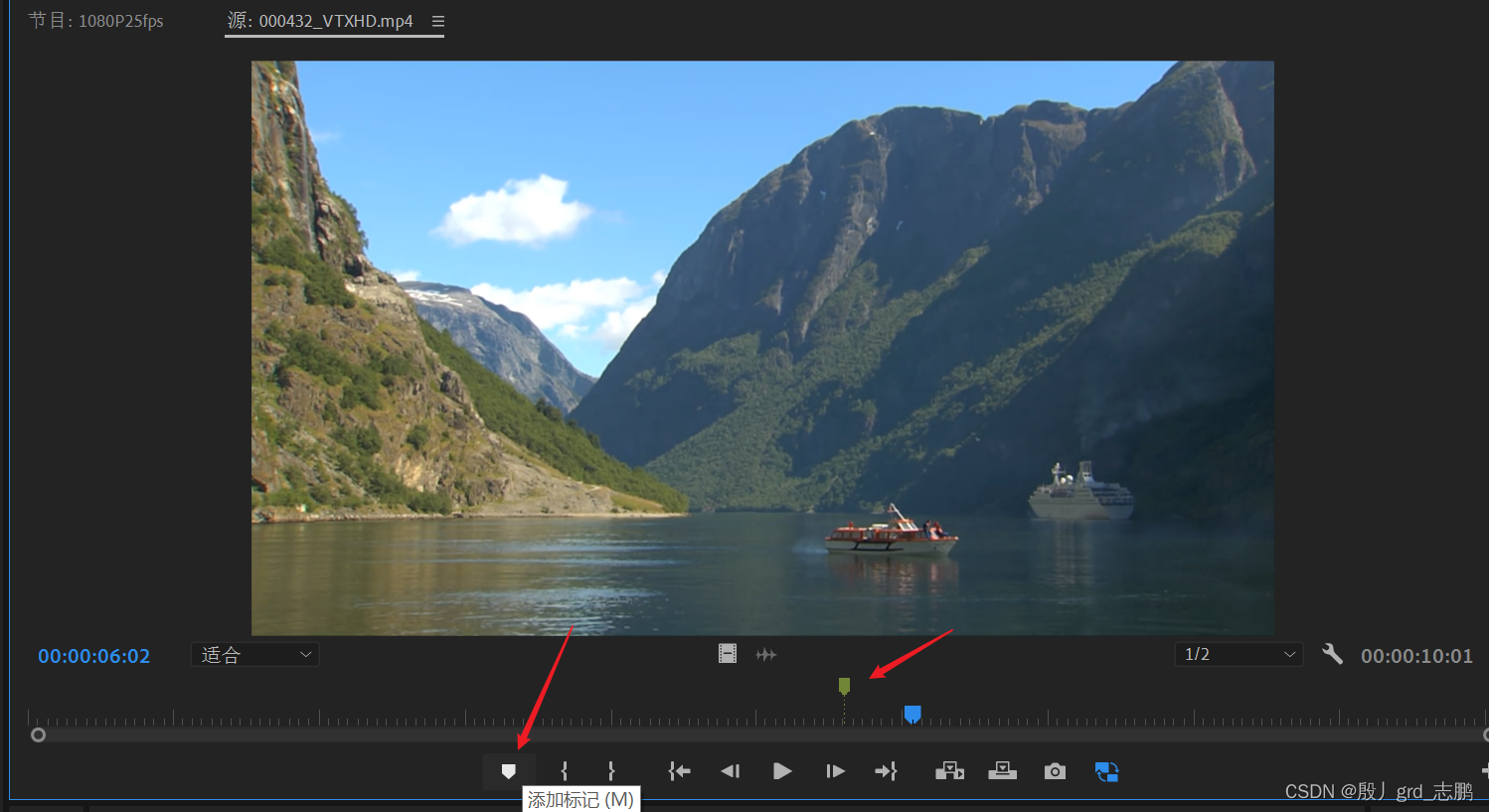
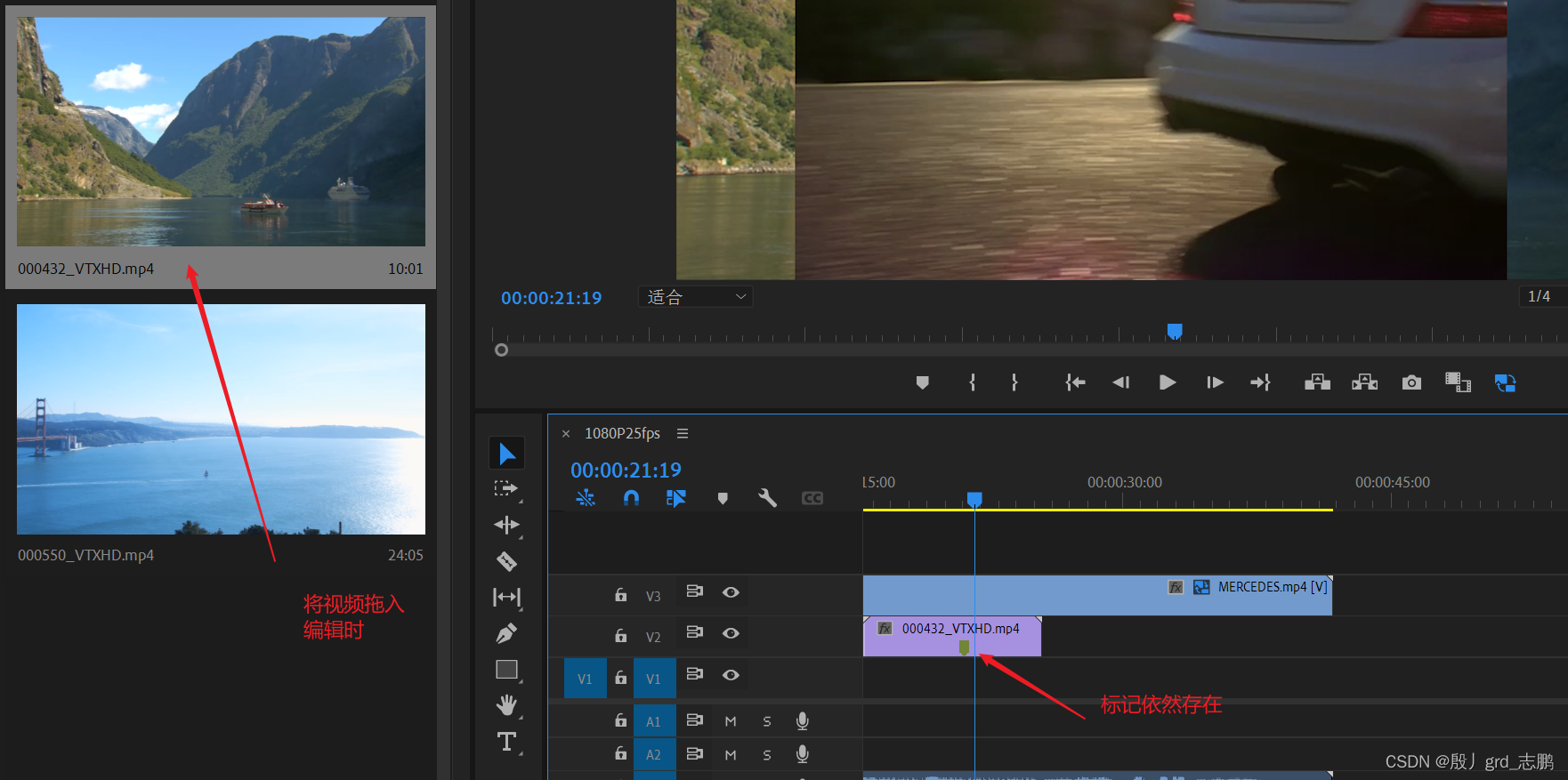
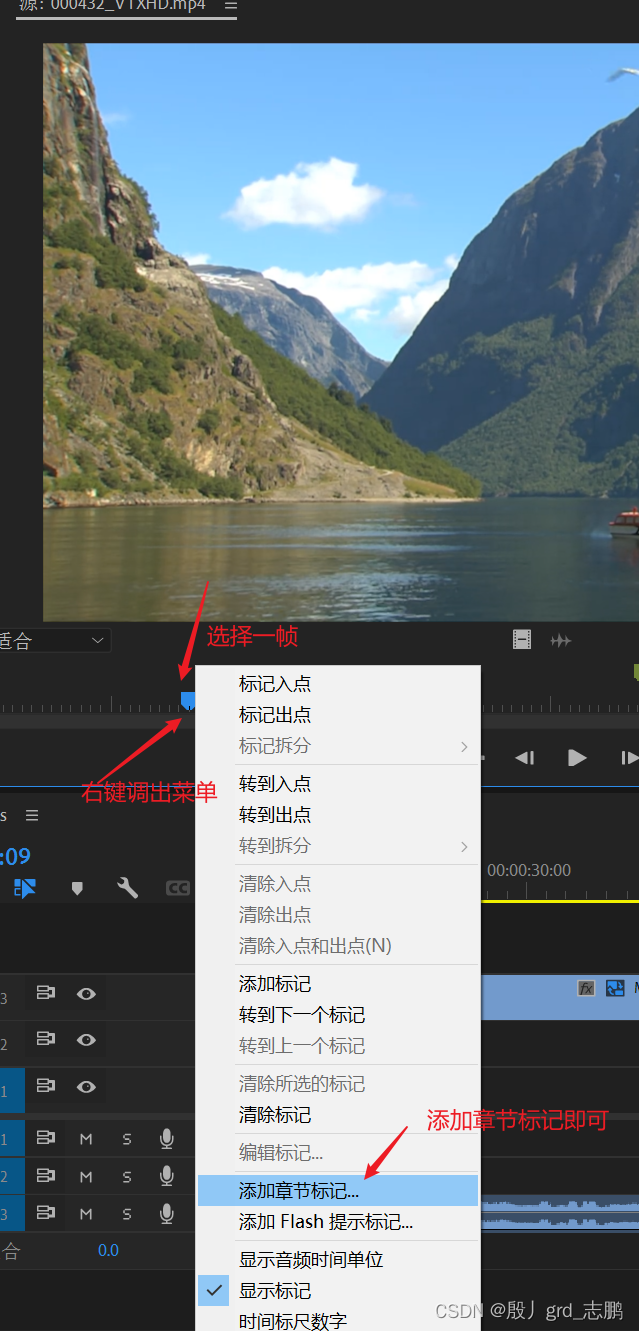
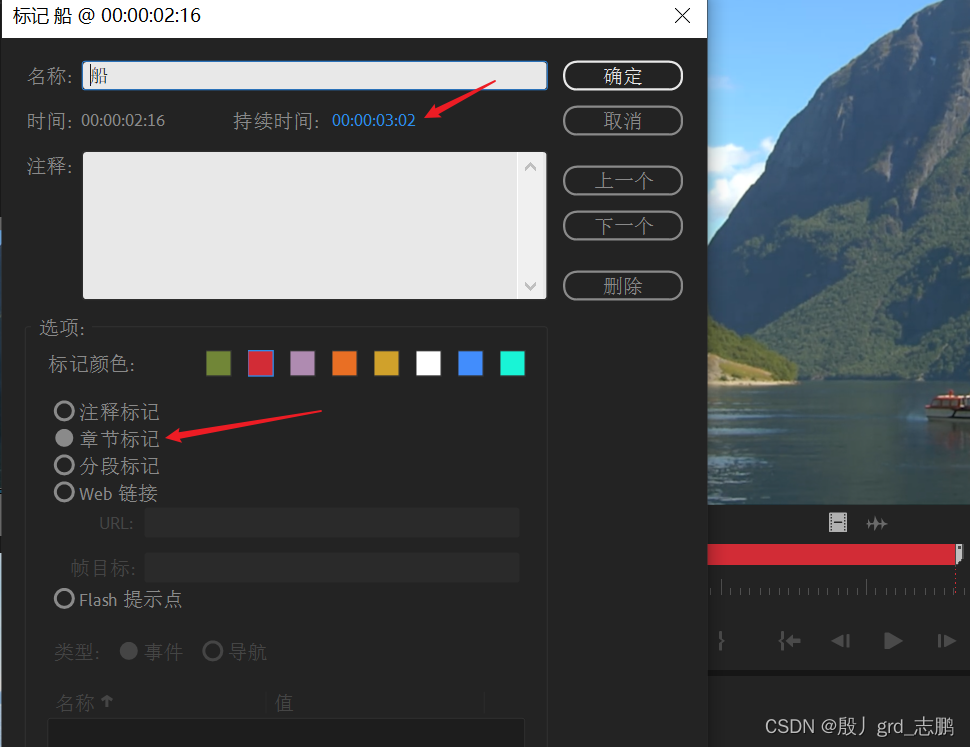
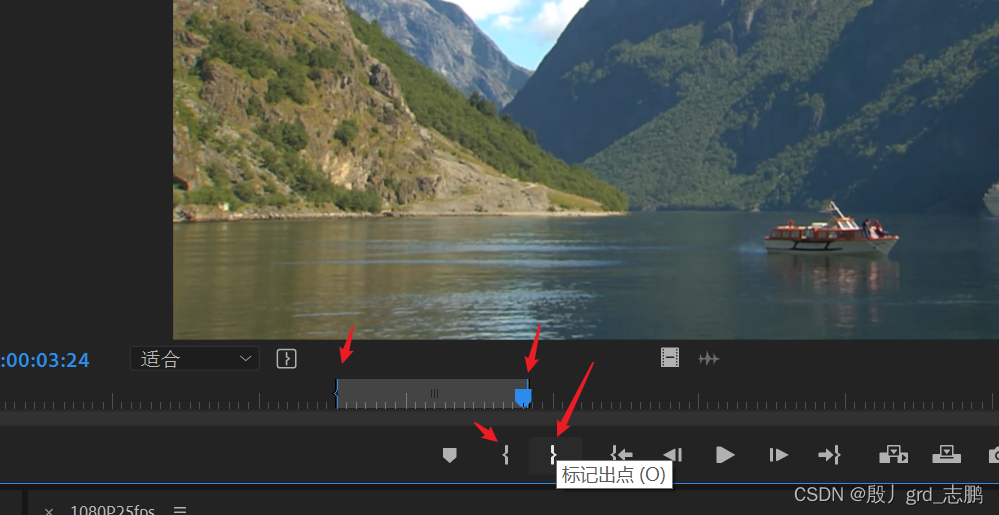
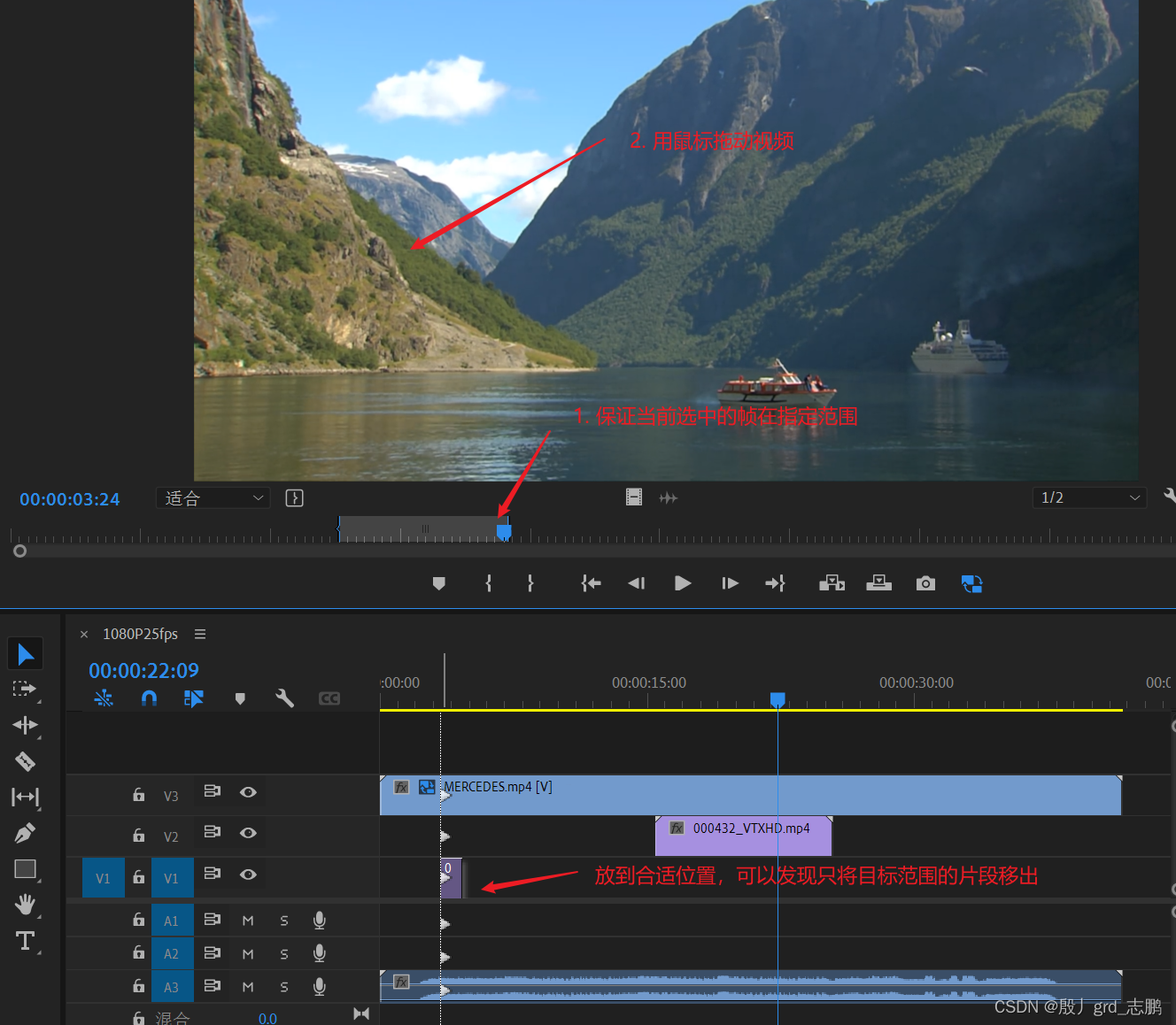
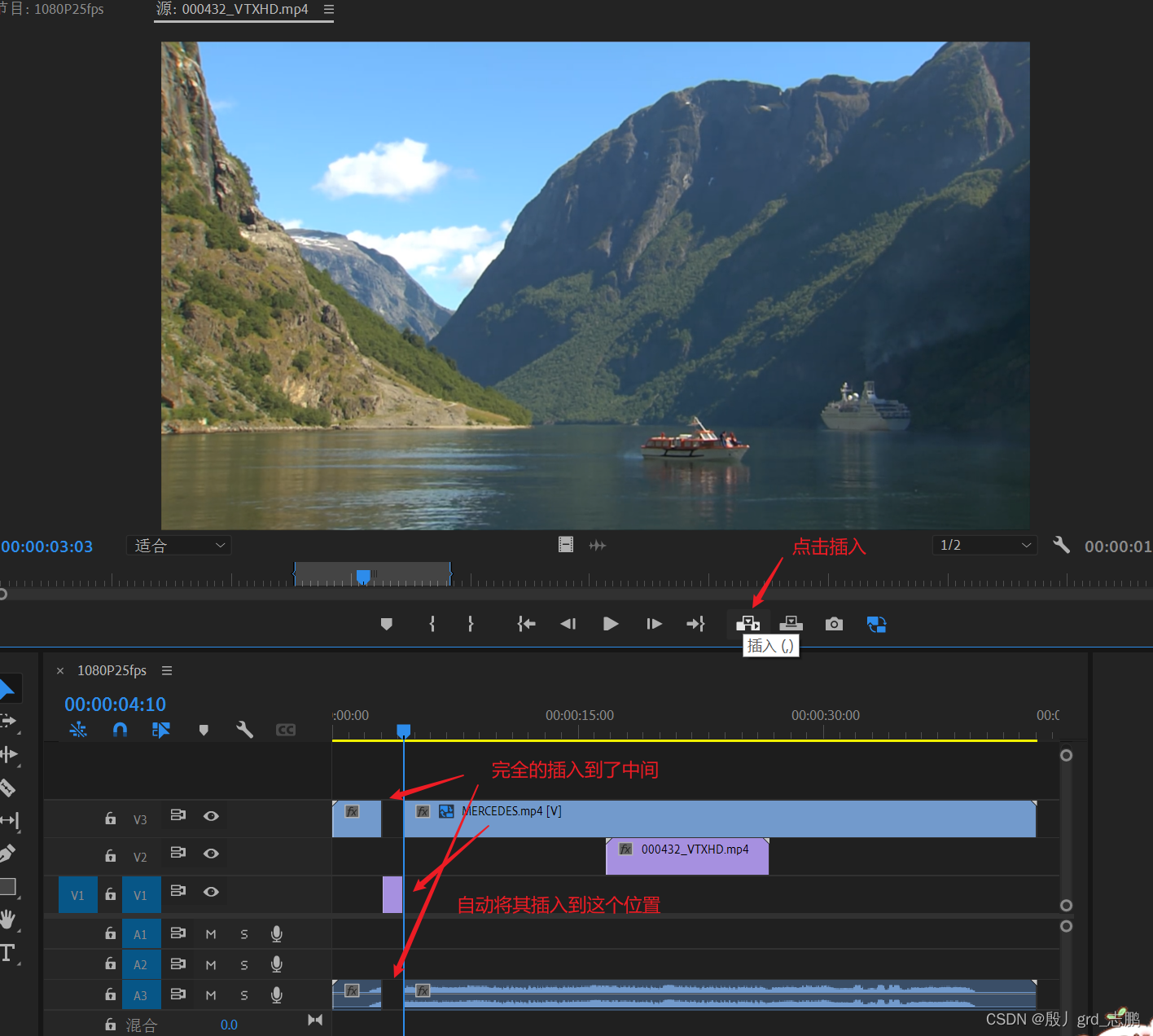
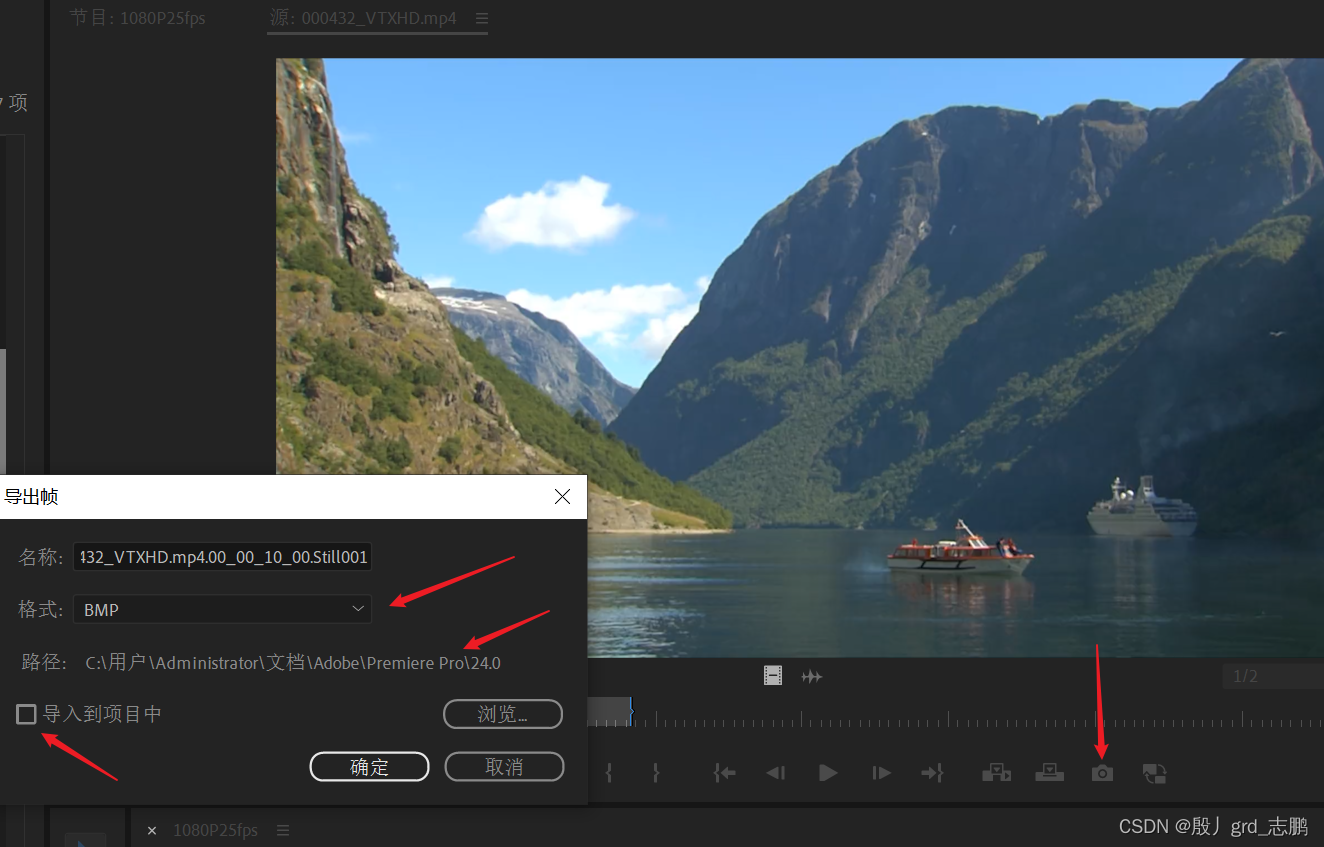
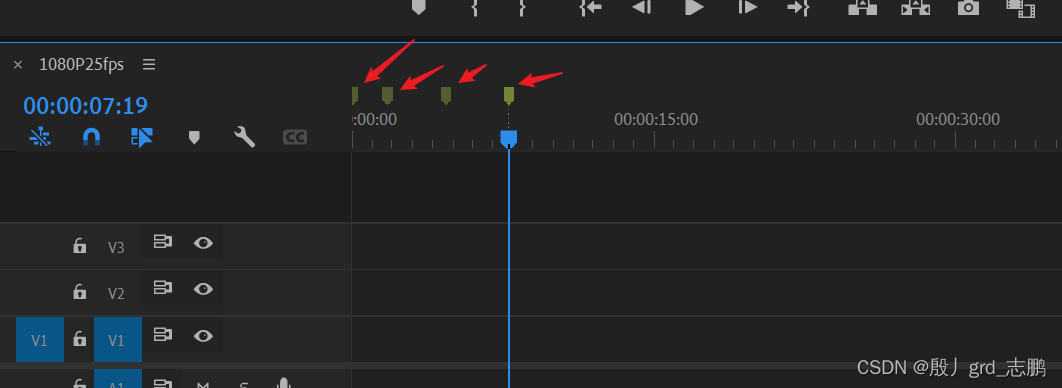
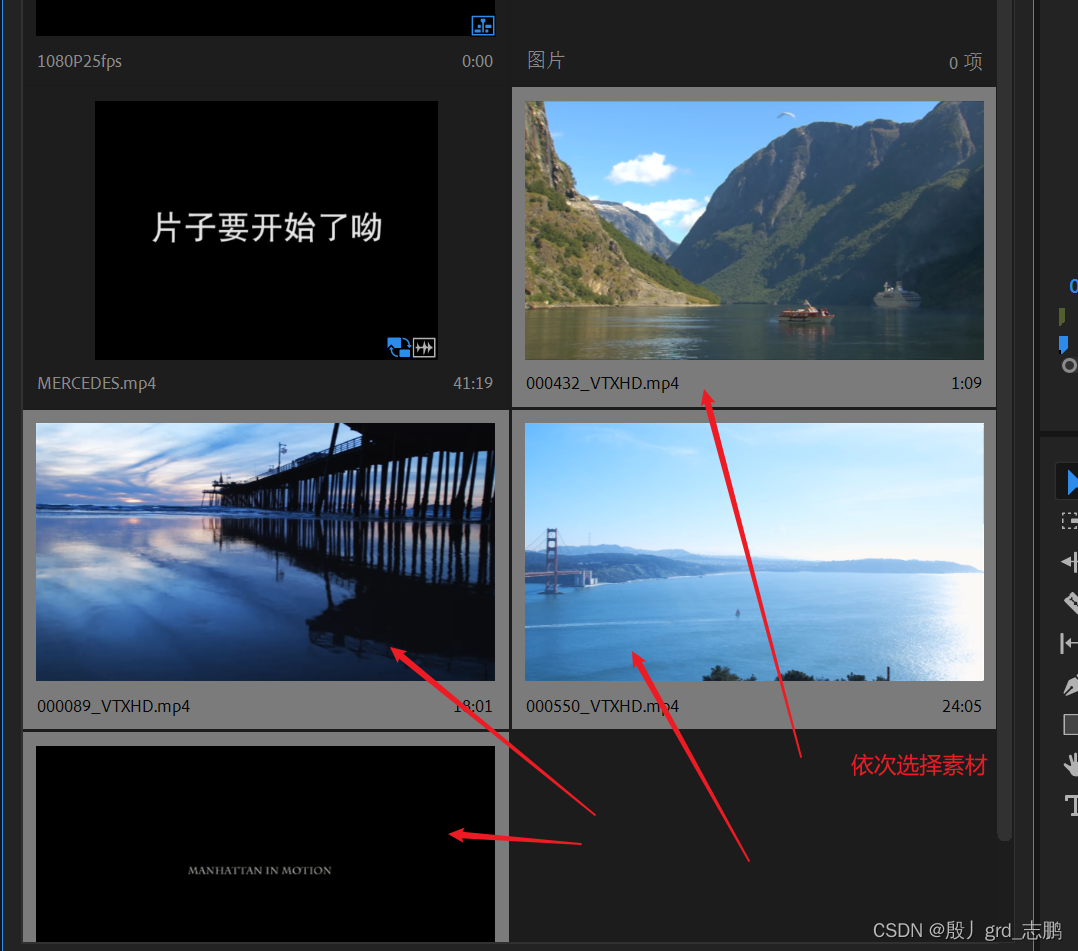
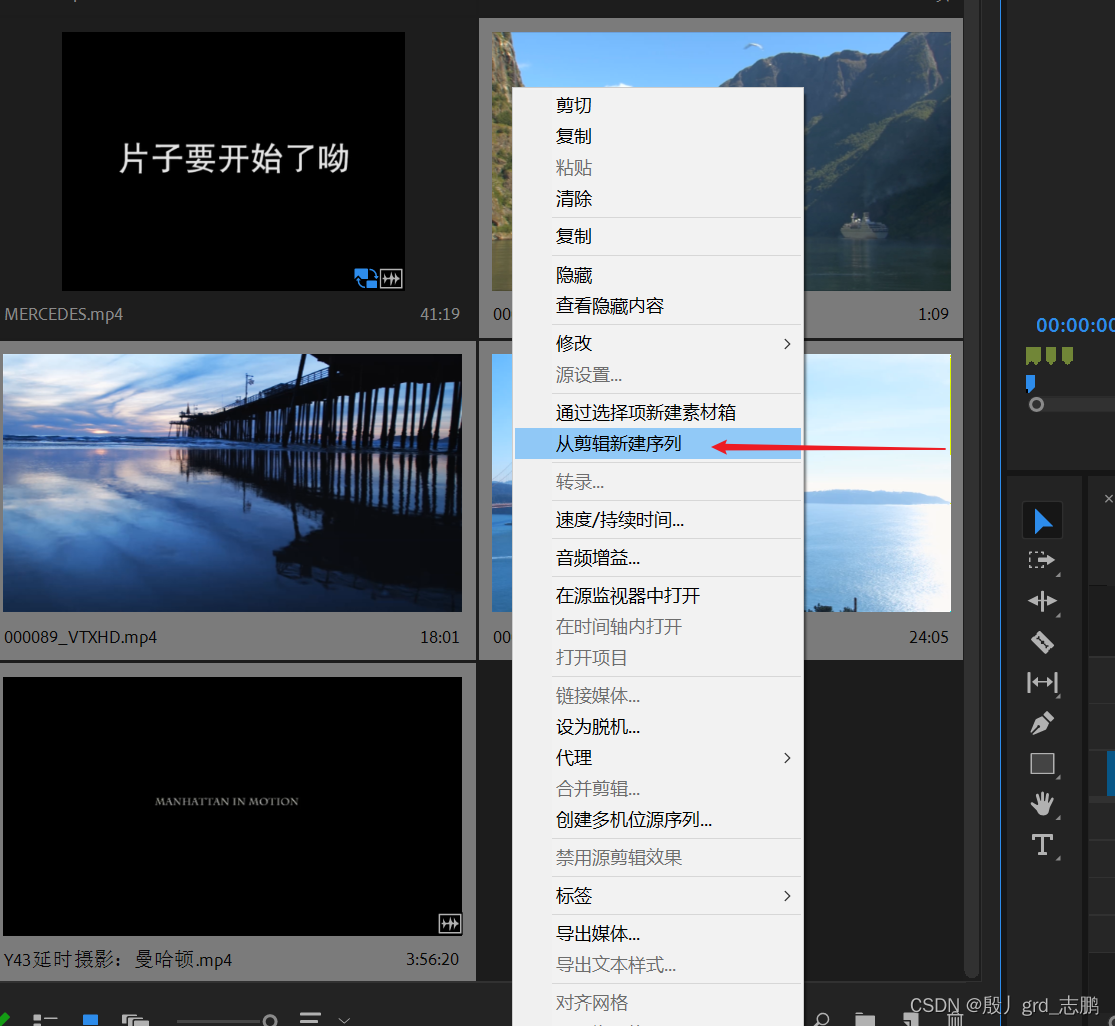
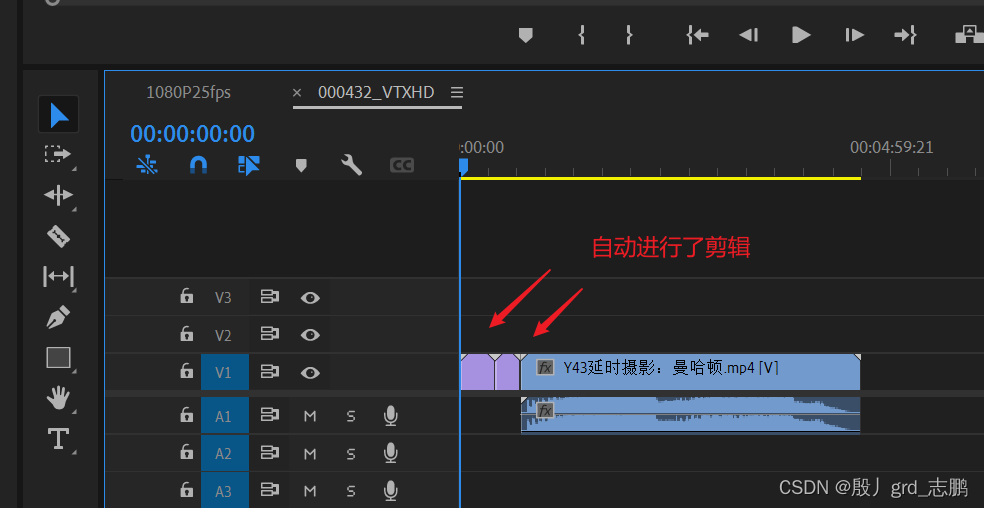










(简单了解一下))




)


+PaddleHub/HuggingFace)
)